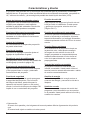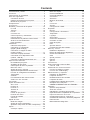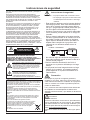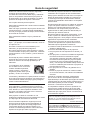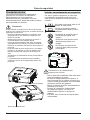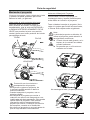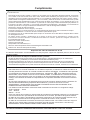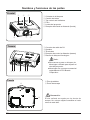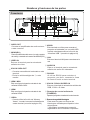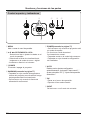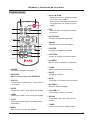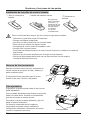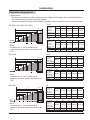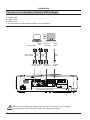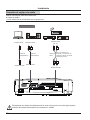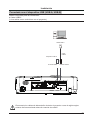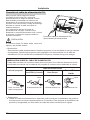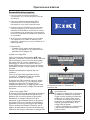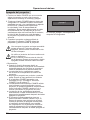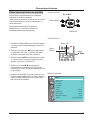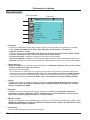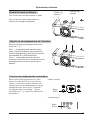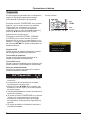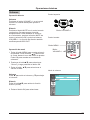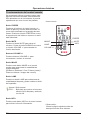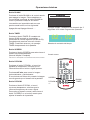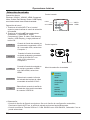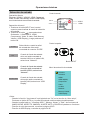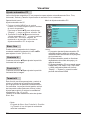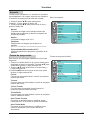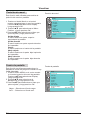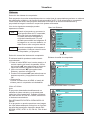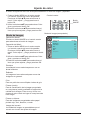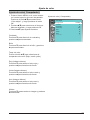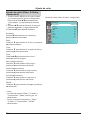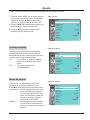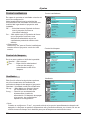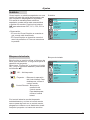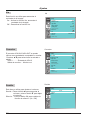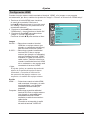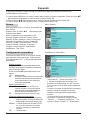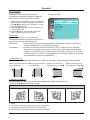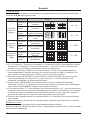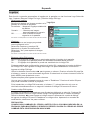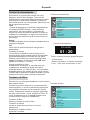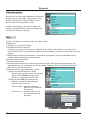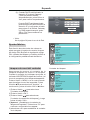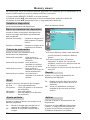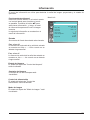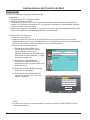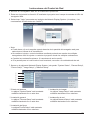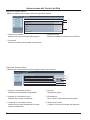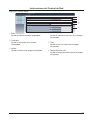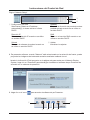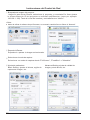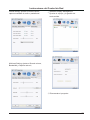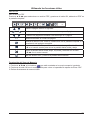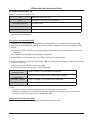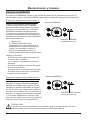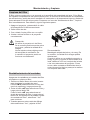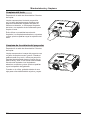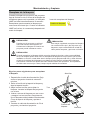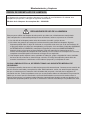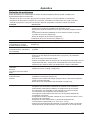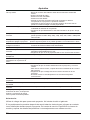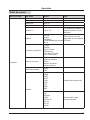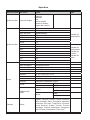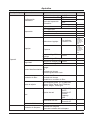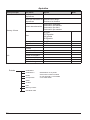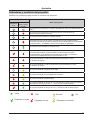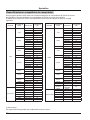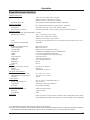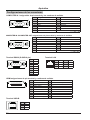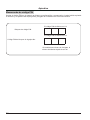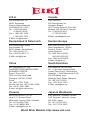Eiki EK-300U Manual de usuario
- Categoría
- Proyectores de datos
- Tipo
- Manual de usuario

MANUAL DEL
PROPIETARIO
EK-300U
EK-301W
EK-302X
EK-303U
EK-305U
Vol. 5

2
Características y diseño
El proyector está diseñado con la tecnología más avanzada para la portabilidad, durabilidad y
facilidad de uso. El proyector utiliza las características de multimedia incorporada, una paleta de
10,7 millones de colores, y la tecnología de pantalla de cristal líquido de matriz (LCD).
Ajuste del sistema de ordenador simple
El proyector tiene el sistema de exploración
múltiple para adaptarse a casi todas las
señales de salida del ordenador. Resolución
de hasta WUXGA puede ser aceptada.
Funciones útiles para las presentaciones
La función de zoom digital le permite
centrarse en la información crucial durante
una presentación.
Control de la lámpara
La luminosidad de la lámpara de proyección
se puede seleccionar.
Función de logotipo
La función de logotipo le permite ajustar el
logotipo de la pantalla a su gusto.
Pantalla de menú de multilenguaje
Este proyector ofrece un menú de pantalla de
multilenguaje.(consulte la página 44)
Funciones de mantenimiento útiles
Las funciones de mantenimiento de lámpara
y filtro proporcionan un mejor y adecuado
mantenimiento del proyector.
Función de seguridad
La función de seguridad le ayuda a asegurar
la seguridad del proyector. Con la función
de bloqueo de teclas, puede bloquear la
operación del control superior o del control
remoto. La función de bloqueo de código PIN
impide el uso no autorizado del proyector.
Función de red LAN
Este proyector se carga con la función de red
LAN por cable o inalámbrica. Puede operar
y gestionar el proyector a través de la red.
(Página 54-61.)
Función de configuración automática
Su función permite la búsqueda de entrada de
fuente, el ajuste de pc automático, Ajuste de
trapezoide automático y el enfoque automático
mediante pulsando el botón AUTO en el control
remoto.
Función Pizarra no blanca
En el momento de la proyección simple en
la pared de color, usted puede conseguir
la imagen de color similar al color de la
imagen proyectada en una pantalla blanca
mediante seleccionando el color similar al
color de la pared desde los cuatro colores
preprogramados.
Terminal de interfaz conmutable
El proyector cuenta con una terminal de
interfaz conmutable. Usted puede utilizar el
terminal como la entrada de ordenador o salida
de monitor convenientemente
Gestión de energía
La función de gestión de energía reduce el
consumo de energía y conserva la vida de la
lámpara.
Subtítulo cerrado
Esta es una versión impresa del sonido del
programa u otra información que se muestra
en la pantalla. Usted puede activar la función y
cambiar los canales.
Observación:
- El menú de la pantalla y las imágenes del manual pueden diferirse ligeramente del producto
real.
- El manual está sujeto a cambios sin aviso previo.

3
Contents
Características y diseño..............................................2
Contents........................................................3
Instrucciones de seguridad.....................................4
Guía de seguridad............................................5
Circulación de aire...............................................6
Instalar correctamente el proyector........................6
Moviendo el proyector............................................7
Cumplimiento....................................................8
Accesorios...................................................9
Nombres y funciones de las partes ..........................10
Frontal .................................................10
Trasero ......................................................10
Fondo ......................................................10
Conectores...........................................11
Control superior y indicadores............................12
Control remoto.................................................13
Instalación de las pilas de control remoto.............14
Alcance de funcionamiento................................14
Pata ajustables..................................................14
Instalación.............................................................15
Ubicación del projector.........................................15
Conectar a un computador
(Digital y RGB análogo)........................................16
Conectar a un equipo de video
(Video,S-Video)....................................................17
Conexión al equipo de audio................................18
Conectado con el dispositivo USB
(USB-A, USB-B).............................................19
Conexión al cable de alimentación CA.................20
Operaciones básicas...................................21
Encendido del proyector.......................................21
Apagado del proyector........................................22
Cómo operar el menú en pantalla.........................23
Barra de menú...............................................24
Ajuste de zoom y enfoque....................................25
Adjuste de desplazamiento de las lentes..............25
Función de conguración automática..................25
Trapezoide.................................................26
Volumen ...................................................27
Funcionamiento del control remoto......................28
Selección de entrada.............................30
Visualizar..............................................32
Ajuste automático PC..........................................32
Sincr. fina.......................................................32
Posición H............................................................32
Posición V...........................................................32
Tamaño H......................................................32
Aspecto ..............................................................33
Forma de proyección...........................................33
Posición de menú..............................................34
Fondo de pantalla.................................................34
Sistema...................................................35
Ajuste de color..........................................................36
Modo de Imagen...............................................36
Ajuste de color( Computador)...............................37
Ajuste de color( Video, S-Video, Component).......38
Ajuste......................................................................39
Arranque rápido...........................................39
Modo de espera................................................39
Control ventiladores .............................................40
Control de lámpara...............................................40
Ventilador...............................................40
Subtítulo....................................................41
Bloqueo de teclado............................................41
Iris.......................................................42
Conector...........................................42
Sonido.....................................................42
Configuración HDMI......................................43
Expandir.................................................44
Idioma.........................................................44
Configuración automática.............................44
Trapezoide..........................................................45
Logotipo.....................................................47
Seguridad................................................48
Control de alimentación.......................................49
Contador de filtro............................................49
Carta de ajuste....................................................50
Red..........................................................50
Ajustes fábrica............................................51
Lámpara de reset del contador.............................51
Memory viewer........................................52
Establecer diapositiva..........................................52
Efecto de transición de diapositiva.......................52
Criterio de ordenación..........................................52
Girar ...............................................................52
Ajuste perfecto.............................................52
Repetir.....................................................52
Aplicar....................................................52
Información...............................................53
Instrucciones del Control de Red..............................54
Control LAN.............................................54
Utilizando las funciones útiles........................62
Función de Memory Viewer..............................62
Función de USB Display.............................64
Mantenimiento y limpieza................................66
Indicador de WARNING....................................66
Limpieza del filtro...........................................67
Restablecimiento del contador.............................67
Limpieza del lente..............................................68
Limpieza de la cubierta del proyector....................68
Remplazo de la lámpara....................................69
ORDEN DE REEMPLAZO DE LÁMPARA............70
Apéndice.............................................................71
Solución de problemas........................................71
Árbol de menús.........................................73
Indicadores y condición del proyector...................77
Especicaciones compatibles de computador......78
Especificaciones técnicas.....................79
Conguraciones de los conectores.....................80
Contenido de sustancias y elementos peligrosos.....81
Dimensiones.................................................81
Memorando de código PIN...................................82

4
PARA LOS USUARIOS DE LA UE
Los sistemas de marca de símbolo y reciclaje mencionados a
continuación se aplican a los países de la UE y no se aplican
a los países de otras regiones del mendo.
El producto ha sido diseñado y producido con los materiales
y componentes de alta calidad que pueden ser reciclados y/o
reutilizados.
La marca de símbolo signica que el equipo eléctrico y
electrónico, baterías y acumuladores, al nal de su vida,
deben ser desechados de sus residuos domésticos de forma
separada.
Nota:
Si un símbolo químico está imprimido debajo de la marca
del símbolo, este símbolo químico signica que la batería
o el acumulador contiene un metal pesado a una cierta
concentración.
Esto será indicado de la siguiente manera:
Hg: mercurio, Cd: cadmio, Pb: El plomo en la Unión
Europea existen sistemas de recogida separada
para los equipos eléctricos y electrónicos, baterías
y acumuladores usados. Por favor, desecharlos
correctamente en el centro local de recogida/
reciclaje
de residuos de la comunidad.
Por favor lea este manual antes de instaIar y manejar el
proyector.
El projeclor proporciona muchas características
convenientes y funciones. El funcionamiento adecuado
le permite aprovechar al máximo las características y
mantenerlo en buenas condiciones. De lo contrario, no
sólo puede acortar la vida útil de la unidad, sino también
puede causar mal funcionamiento, incendio o otros
accidentes.
Si el proyector no funciona correctamente, por favor lea
nuevamente este manual, compruebe las condiciones
de su funcionamiento y conexión por cable, y pruebe
las soluciones de la parte de Troublesshooting. Si no
se puede resolver el problema, comuníquese con el
concesionario o con el centro de servicio.
La lámpara del proyector es una pieza de desgaste. La
luminancia puede disminuir después de un período de
funcionamiento y ser más débil que la de una lámpara
nueva. Eso es normal. Por favor, siga estrictamente
los pasos de Encender la unidad y Apagar la unidad
para encender y apagar el projeclor, y los requisitos de
Mantenimiento y limpieza del projeclor para dar servicio y
limpiar el proyector con regularidad. O el calor resldual de
alta temperatura no puede radiase, reduciendo en gran
medida la Ia vida útil del proyector y la lámpara, o incluso
perjudiciándolos dentro de un corto período.
PRECAUCIÓN:
NO ABRIR, RIESGO DE
CHOQUE ELÉCTRICO
PRECAUCIÓN:
PARA REDUCIR EL RIESGO DE CHOQUE
ELÉCTRICO, NO QUITE LA CUBIERTA (O NO
PIEZAS DE RECAMBIO EN EL INTERIOR EXCEPTO
CAMBIO DE LA LÁMPARA. CONSULTE AL
PERSONAL CUALIFICADO DE SERVICIO.
ESTE SÍMBOLO TIENE COMO OBJETIVO ALERTAR AL
USUARIO DE LA PRESENCIA DE VOLTAJE PELIGROSO
SIN AISLAMIENTO, CON LA MAGNITUD SUFICIENTE
PARA CONCERTIRSE EN UN RIESGO DE DESCARGA
ELÉCTRICA PARA LAS PERSONAS, DENTRO DE LA
CARCASA DEL PRODUCTO.
Instrucciones de seguridad
Precaución:• El projector debe estar conectado a tierra.
• No exponga el proyector a las lluviaS o alta
humedad para evitar incendio o descarga
eléctrica.
No coloque el proyector en lugares grasientos,
mojados, o con humo, tales como en la cocina, para
evitar mal funcionamiento o accidente. Si el proyector
viene en contacto con aceites o productos químicos,
puede ser deteriorado.
Lea y conserve este manual para futuras referencias.
El acoplador de enchufe/aparato se utiliza como
dispositivo de desconexión, que deberá ser fácilmente
operable.
LATERAL Y SUPERIOR
TRASERO
Instrucciones de seguridad
ESTE SÍMBOLO TIENE COMO OBJETIVO
ALERTAR AL USUARIO DE LA PRESENCIA
DE INSTRUCCIONES DE MANTENIMIENTO
Y OPERACIÓN (REPARACIONES) EN LA
DOCUMENTACIÓN QUE ACOMPAÑA AL APARATO.
- Este projectorr produce una luz intensa desde el
lente de proyección. Evite mirar directamente al
lente, de lo contrario se puede causar daños a
los ojos. Tenga especial cuidado para evitar que
los niños jan la vista directamente al rayo.
- Coloque el proyector en una posición adecuada.
De lo contrario, puede resultar en un riesgo de
incendio.
- Deje un espacio adecuado en la parte superior,
los lados y parte trasera de la carcasa con el n
de ventilar y enfriar el proyector. La siguiente
gura indica la distancia mínima que debe ser
dejada. Debe cumplirla si el proyector está
colocado en un ambiente sellado como un
gabinete.
- No cubra la rejilla de ventilación del proyector.
Una pobre radiación puede acortar la vida útil o
incluso causar peligros.
- Retire el cable de alimentación de CA si el
proyector no es para ser utilizado por un largo
tiempo.
- No proyecte la misma imagen durante un largo
tiempo; de lo contrario, una imagen residual
puede aparecer en el panel LCD debido a su
característica.
Precaución
0.7’(20cm)
1.5’(50cm)
3’(1m)
3’(1m)
Precaución:
Contiene mercurio
Para más información acerca de los procedimientos
para la manipulación de forma segura, las medidas
que deben tomarse en caso de fuga accidental y las
opciones para desechar el producto de forma segura,
visite: ec.gc.ca/mercure-mercury/
Deseche o recicle de acuerdo con las leyes aplica-
bles.

5
Información para los usuarios en la Unión Europea
Este es un dispositivo para proyectar imágenes en una
pantalla, etc, y no está diseñado para utilizarse como la
iluminación interior en un entorno doméstiico.
Directiva 2009/125/EC
NOTA PARA LOS CLIENTES DE LOS EE.UU.
LA(S) LÁMPARA(S) DE Hg DENTRO DEL PRODUCTO
CONTIENE MERCURIO Y DEBE SER RECICLADO O
DESECHADO DE ACUERDO CON LAS LEYES ESTATALES
O FEDERALES LOCALES.
Guía de seguridad
Deben leer todas las instrucciones de seguridad y
operación antes de utilizar el producto.
Lea todas las instrucciones dadas aquí y retenerlas
para su uso posterior. Desconecte el proyector de
la alimentación de CA antes de limpiarlo. No utilice
productos de limpieza de líquidos o aerosoles.
Use un paño húmedo para la limpieza.
Siga todas las advertencias e instrucciones indicadas
en el proyector.
Para una mayor protección del proyector durante una
tormenta eléctrica, o cuando se deja desatendido o
sin usar por largos periodos de tiempo, desenchúfelo
de la toma de corriente.
Esto evitará daños debido a rayos y subidas de
tensión.
No exponga esta unidad a la lluvia ni la use cerca del
agua ... por ejemplo, en un sótano húmedo, cerca de
una piscina, etc ..
No utilice accesorios no recomendados por el
fabricante, ya que podríasser peligrosos.
No coloque este proyector sobre supercie, soporte
o mesa inestable. El proyector puede caer, causando
serias lesiones a un niño o adulto, y serios daños al
proyector.
El montaje de pared o estante debe realizarse
siguendor las instrucciones del fabricante, y debe
usarse un estuche de montaje aprobado por el
fabricante.
La combinación de un aparato y
arro se debe mover con mucho
cuidado. Paradas repentinas,
fuerza excesiva y supercies
irregulares pueden hacer que el
aparato y el carro se vuelquen.
Las ranuras y aberturas en la parte posterior e inferior
de la caja sirven para la ventilación, que aseguran un
funcionamiento reliable del equipo y para protegerlo
contra el sobrecalentamiento.
Las aberturas nunca se deben cubrir con un paño o
otros materiales, y la abertura inferior no debe ser
bloqueada por colocar el proyector sobre una cama,
sofá, alfombra, u otras supercies similares. Este
proyector nunca debe colocarse cerca o sobre un
radiador o una fuente de calor.
Este projector no debe ser colocado en una
instalación integrada tal como una estantería a menos
que disponga de unaventilación adecuada.
Nunca introduzca objetos de ningún tipo en este
projeclor a través de las ranuras del gabinete ya
que pueden tocar puntos de voltaje peligrosos o
cortocircuitar piezas que podrían resultar en un
incendio o una descarga eléctrica. Nunca derrame
líquidos de ningún tipo sobre el proyector.
No instale el proyector cerca de los conductos de
ventilación de los equipos de aire acondicionado.
Este proyector debería funcionar sólo con el tipo de
fuente de alimentación indicada en la etiqueta. Si
no está seguro del tipo de alimentación eléctrica,
consulte a su distribuidor autorizado o la compañía
eléctrica local.
No sobrecargue las tomas ni los cables de extensión
ya que esto puede ocasionar incendios o choque
eléctrico. No coloque nada sobre el cable de
alimentación. No coloque este proyector en los
lugares donde el cable pueda ser deteriorado por
personas que caminen sobre él.
No intente reparar el proyector usted mismo ya que
al abrir o quitar las cubiertas puede exponerlo a
voltajes peligrosos u otros peligros. Remita todas las
reparaciones a personal técnico cualicado.
Desconecte el proyector de la toma de corriente
y solicite las reparaciones al personal de servicio
calicado bajo las siguientes condiciones:
a. Cuando el cable de alimentación o el enchufe está
dañado o deshilachado.
b. Si se ha derramado líquido en el projecrtor.
c. Si el proyector ha sido expuesto a las lluvias y el
agua.
d. Si el proyector no funciona normalmente siguiendo
las instrucciones de funcionamiento. Ajuste
sólo aquellos controles que están cubiertos por
las instrucciones de operación ya que el ajuste
incorrecto de otros controles puede resultar en
daño y casi siempre demandará trabajo extenso de
un técnico calicado para restaurar el proyector al
funcionamiento normal.
e. Si el proyector se ha caído o el gabinete se ha
dañado.
f. Cuando el proyector muestra un cambio notable
en su funcionamiento, esto indica la necesidad de
servicios.
Cuando se necesiten repuestos, asegúrese de
que el servicio técnico ha empleado repuestos
especicados por el fabricante que tengan las mismas
características que la pieza original. Sustituciones no
autorizadas pueden provocar incendios, descargas
eléctricas o o lesiones a las personas.
Al completarse cualquier servicio o reparación en
este proyector, pídale al técnico de servicio para
realizar vericaciones de seguridad rutinarias para
determinar que el proyector está en condiciones de
funcionamiento seguras.

6
No jar el proyector más de
10 grados hacia atrás y hacia
adelante.
Guía de seguridad
Circulación de aire
Los ductos de escape en el gabinete se
propocionan con motivo de ventilación.
Para garantizar un funcionamiento
able del producto y protegerlo contra el
sobrecalentamiento, estas aberturas no deben
ser bloqueadas o cubiertas.
Precaución
El aire caliente se expele por los ductos de escape.
Cuando usa o instala el proyector, se deben tomar las
siguientes precauciones.
- No ponga objetos inamables o aerosoles cerca
del proyector. El aire caliente se expele por los
ductos de escape.
- Mantenga los ductos de escape por lo menos 1
metro de distancia de cualquier objeto.
- No toque la parte periférica del ducto de escape,
especialmente los tornillos y las partes metálicas.
Esta área se calentará mientras se está usando el
proyector.
- No ponga nada encima del proyector. Los objetos
puestos en el gabinete no solo se dañarán pero
también pueden traer riesgo de incendio por el
calor.
- Ventiladores de enfriamiento sirven para enfriar el
proyector.
- La velocidad de funcionamiento del ventilador
cambia en función de la temperatura dentro del
proyector.
Ducto de escape
Instalar correctamente el proyector
Por favor, ajustar el proyector en casi-level.
La instalación incorrecta puede reducir la
vida útil de la lámpara e incluso provocar un
incendio.
Precaución en la instalación del
proyector en el techo.
No ruede el proyector más de 10
grados de lado a lado.
No apunte el proyector hacia
arriba para proyectar una
imagen.
No apunte el proyector hacia
abajo para proyectar una
imagen.
No coloque el proyector en
cualquier lado para proyectar
una imagen.
- Sólo el personal cualicado está autorizado
para la instalación en techo.
- No somos responsables por el dolor y el
daño causado por el soporte de techo que
compró desde proveedores no autorizados,
incluso en período de garantía.
- Retire el soporte de techo inmediatamente
mientras no lo utilice.
- Durante la instalación, destornillador
de torque se sugiere, no utilice un
destornillador eléctrico o del tipo de
impacto.
- Por favor, leer el manual de soporte para
más detalles.
(
Ducto de entrada de aire

7
Guía de seguridad
Moviendo el proyector
Al mover el proyector, tener cuidado de la lente
y retractar las patas ajustables para evitar
daños a la lente y el gabinete.
Precaución en el movimiento o
transportación del proyector.
- No deje caer o golpee el proyector, de
lo contrario puede resultar en daños o
malfuncionamiento.
- Cuando transporte el proyector, use un
estuche suilable.
- No transporte el proyector por courier o
cualquier otro servicio de transporte en una
inadecuada caja de trasportación. Esto puede
causar daños al proyector. Para obtener
información sobre la transportación del
projeclor por courier o cualquier otro servicio
de transporte, consulte a su distribuidor.
- No coloque el proyector en una caja antes de
que se haya enfriado sucientemente.
Notas sobre el anillo protector de la lente
Antes de utilizar el proyector, retirar el
anillo protector de la lente. En caso de la
transportación, girar el anillo de ENFOQUE y
la PALANCA DE DESPLAZAMIENTO DE LA
LENTE que permiten la lente a su posición
central y poner en el anillo protector de la lente
para proteger la lente.
Notas en el Manejo de Proyector
Para levantar o mover el proyector, no
mantenga la lente y la parte periférica para
evitar daños en la lente o el proyector.
Tener cuidado al manejar el proyector. No lo
caiga ni lo golpee para evitar la fuerza fuerte,
ni colocar otros objetos sobre el gabinete.
Nota:
La lente del proyector es eléctrica. Al
utilizar el proyector, preste atención a
las siguientes condiciones.
Cuando la lente está girando, no lo
toques, de lo contrario sus dedos
pueden lastimarse.
No permita que un niño entre en
contacto con la lente.
No mentenga la lente y la parte periférica.
ZOOM
LENS SHIFT
FOCUS

8
Cumplimiento
El cable de alimentación CA suministrado con este proyector cumple los requisitos para su uso en el país
donde lo compró.
Cable de alimentación de CA para los Estados Unidos y Canadá
El cable de alimentación de CA usado en los Estados Unidos y Canadá está listado por el Underwriters
Laboratories (UL) y certificado por la Asociación de Estándar Canadiense (CSA).
El Cable de alimentación de CA tiene un enchufe de CA del tipo toma de tierra. Esta es una característica
de seguridad para asegurarse de que el enchufe encajará en la toma de corriente. No trate de alterar esta
característica de seguridad. Si no puede insertar el enchufe en la toma de corriente, contacte con un electricista.
Requisitos del cable de alimentación de CA
Cable de alimentación de CA para el Reino Unido:
Este cable tiene un enchufe moldeado con un fusible incorporado, el valor de los cuales se indica en la
cara del pasador del enchufe. Si necesitar cambiar el fusible a reemplazar, el fusible BS 1362 aprobado
por ASTA debe ser utilizado de la misma clasificación, marcado así
. Si la cubierta de fusible es
desmontable, nunca ustilice el enchufe con la cubierta omitida.. Si se necesita una cubierta del fusible,
asegúrese que sea del mismo color que el visible en la cara del pasador del enchufe (es decir, rojo o
naranja). Las Cubiertas de fusible en el departamento de repuestos indicadas en las instrucciones del
usuario.
Si el enchufe suministrado no es adecuado para su toma de corriente, debería cortarse y destruirlo. El
final del cable flexible debería prepararse adecuadamente y colocarse el enchufe correcto.
ADVERTENCIA: UN ENCHUFE CON UN CABLE FLEXIBLE PELADO ES PELIGROSO SI SE
CONECTA EN UNA TOMA DE CORRIENTE.
Los cables en este terminal de conductores están coloreados de acuerdo con el siguiente código:
Verde y amarillo. . . Tierra
Azul. . . Neutral
Marrón…. en vie
Como los colores de los cables en este terminal de conductores del aparato puede que no correspondan
con las marcas de color que identifican los terminales de su enchufe, proceda de la siguiente manera:
El cable de color verde y amarillo deben conectarse al terminal en el enchufe que está marcado con la
letra E o con el símbolo de tierra de seguridad o coloreado de verde o verde y amarillo
El cable de color azul debe conectarse al terminal que está marcado con la letra N o de color negro. El
cable de color marrón debe conectarse al terminal que está marcado con la letra L o de color rojo.
ADVERTENCIA: ESTE APARATO DEBE CONECTARSE A TIERRA.
LA TOMA DE CORRIENTE DEBERÍA ESTAR INSTALADO CERCA DEL EQUIPO Y DE FÁCIL ACCESO.
Precaución FCC
Nota: Este equipo ha sido probado y cumple con los límites para un dispositivo digital de Clase B, de acuerdo
con la Parte 15 de las Normas de la FCC. Estos límites están diseñados para proporcionar una protección
razonable contra las interferencias perjudiciales en una instalación residencial. Este equipo genera, utiliza y
puede irradiar la energía de radiofrecuencia, y si no se instala y utiliza de acuerdo con las instrucciones, puede
causar interferencias perjudiciales en las comunicaciones de radio. Sin embargo, no hay garantía de que no se
produzcan interferencias en una instalación en particular. Si este equipo causa interferencias perjudiciales en
la recepción de radio o televisión, lo cual puede comprobarse encendiéndolo y apagándolo, se recomienda al
usuario que intente to corregir la interferencia mediante una o más de las siguientes medidas:
Reorientar o reubicar la antena receptora.
Incrementar la separación entre el equipo y el receptor.
Conectar el equipo a un tomacorriente en un circuito diferente de aquel al que está conectado el receptor.
Consultar al distribuidor o un técnico de radio / Televisión para obtener ayuda.
Se requiere el uso de un cable blindado para cumplir con los límites de la clase B de la Subparte B de la Parte
15 del Reglamento FCC.
No realice ningún cambio o modificación en el equipo a menos que se especifique lo contrario en las
instrucciones. Si tales cambios o modificaciones deben ser hechos, podría ser obligado a detener el
funcionamiento del equipo.
Número de modelo: serie EK-300
Nombre comercial: EIKI
Responsable: Eiki International, Inc.
Dirección: 30251 Esperanza Rancho Santa Margarita CA 92.688-2132
Teléfono No.: 800-242-3454 (949-457-0200)

9
Cable de alimentación de CA
Cable VGA
*per EK-301W & 302X
Control remoto con baterias
(AAA or LR3)
Cable HDMI
*per EK-300U & 303U & 305U
Guía de seguridad Uía de inicio rápido
VGA VIDEO HDMI
MENU
INPUT
FREEZE
MUTE
BLANK
LAMP
PATTERNKEYSTONE
TIMER
INFO.SCREEN
IMAGE
AUTO
+ +
- -
D.ZOOM VOLUME
VGA VIDEO HDMI
MENU
INPUT
FREEZE
MUTE
BLANK
LAMP
PATTERNKEYSTONE
TIMER
INFO.SCREEN
IMAGE
AUTO
+ +
- -
D.ZOOM VOLUME
Accesorios
VGA VIDEO HDMI
MENU
INPUT
FREEZE
MUTE
BLANK
LAMP
PATTERNKEYSTONE
TIMER
INFO.SCREEN
IMAGE
AUTO
+ +
- -
D.ZOOM VOLUME
VGA VIDEO HDMI
MENU
INPUT
FREEZE
MUTE
BLANK
LAMP
PATTERNKEYSTONE
TIMER
INFO.SCREEN
IMAGE
AUTO
+ +
- -
D.ZOOM VOLUME
VGA VIDEO HDMI
MENU
INPUT
FREEZE
MUTE
BLANK
LAMP
PATTERNKEYSTONE
TIMER
INFO.SCREEN
IMAGE
AUTO
+ +
- -
D.ZOOM VOLUME
VGA VIDEO HDMI
MENU
INPUT
FREEZE
MUTE
BLANK
LAMP
PATTERNKEYSTONE
TIMER
INFO.SCREEN
IMAGE
AUTO
+ +
- -
D.ZOOM VOLUME

10
⑫
Pies ajustables
⑬
Ducto de escape
Nombres y funciones de las partes
Precaución:
El aire caliente se expele por los ductos de
escape. No coloque objetos sensibles al calor
cerca de este lado.
Frontal
Trasero
Fondo
①
Cubierta de la lámpara
②
Cambio de lentes
③
Top control and Indicators
④
Flitro
⑤
Lentes del proyector
⑥
Receptor de mando a distancia (frontal)
⑦
Conector de cable de CA
⑧
Speaker
⑨
Terminales
⑩
Receptor de control a distancia (trasero)
⑪
Ranura de bloqueo Kensington
①②
④ ⑤
③
⑥
⑨⑧ ⑩⑪⑦
⑫
Note:
● Esta ranura es para un bloqueo de
Kensington utilizado para impedir el
robo del proyector.
● Kensington es una marca comercial
registrada de ACCO Brands
Corporation
.
⑬

11
①
AUDIO OUT
Conectar el amplicador de audio externo
a este conector.
②
MONO(R/L)
Para una señal de audio mono (un solo conector
de audio), conectarlo al conector de MONO(R/L)
③
VIDEO IN
Este es el terminal para la entreda de
señales de vídeo
④
VGA IN 2/VGA OUT
- Conectar una salida del ordenador a este
terminal.
- Enviar la señal analógica de
②
a otro
monitor.
⑤
HDMI / MHL
Este es el terminal para la entrada de las
señales HDMI o MHL.
⑥
HDMI
Este es el terminal para la entrada de las
señales HDMI.
⑦
USB-A
- Cuando utiliza la función de “Memory
Viewer”, insertar la memoría directamente
a este terminal.(consulte la página 52)
⑧
USB-B
Este terminal se utiliza para conectar el
proyector al ordenador con un cable USB
cuando usted desea utilizar la función de
“Visualizar USB ”.(consulte la página 64)
⑨
LAN
Este es el terminal LAN para conectarse a la
red.
⑩
AUDIO IN
Este es el terminal para la entrada de
señales de audio del ordenador.
⑪
RS-232C
Al utilizar RS232 para controlar el
proyector, por favor, conectar la línea
de control serial en este terminal.
⑫
VGA IN 1/YCbCr/S-VIDEO IN
Este es el terminal de entrada las señales de
RGB, YCbCr o S-vídeo
⑬
Receptor de control a distancia
(TRASERO)
Operar el proyector a través del control remoto.
⑭
Ranura de seguridad Kensington
Esta ranura es para un bloqueo de
Kensington utilizado para impedir el robo
del proyector.
* Kensington es una marca comercial
registrada de ACCO Brands Corporation.
Nombres y funciones de las partes
Conectores
① ② ③ ④ ⑤ ⑥ ⑦
⑬ ⑭⑫⑪⑩
⑨⑧

12
Nombres y funciones de las partes
Control superior y indicadores
①
MENU
Abrir o cerrar el menú de pantalla.
② ▲▼◄►/UP/DOWN/VOL+/VOL-
- Seleccionar ítem o ajustar los datos en el
menú de pantalla.
- Seleccionar el área de visualización de
imágenes en el modo de zoom + digital
- Aumentar o disminuir el volumen.
③
POWER
Encender / apagar el proyector.
④
WARNING(consulte la página 77)
- Parpadea en rojo cuando la temperatura
interna del proyector es más allá del rango
de temperatura del funcionamiento.
- Se ilumina en rojo cuando la fuente de
alimentación es anormal.
⑤
POWER(consulte la página 77)
- Se ilumina en rojo cuando el proyector está
en modo de espera.
- Se ilumina en verde durante el
funcionamiento normal.
- Parpadea verde en el modo bajo consumo.
- Parpadea en rojo durante la refrigeración
del ventilador.
⑥
AUTO
Realizar varios ajustes congurados
automáticamente, incluyendo "Input search", "
Ajuste automático PC" y " Ajuste de trapezoide
automático ".
⑦
OK
- Entrar en el menu de operación.
- Ejecutar el ítem seleccionado.
⑧
INPUT
Seleccionar una fuente de entrada.
①
⑤
⑦⑥
⑧
②
③
④

13
Control remoto
Nombres y funciones de las partes
⑥
⑦
⑩
⑤
⑬
⑭
⑮
⑱
⑲
⑯
⑰
⑳
㉑
⑧
⑪
④
⑫
⑨
VGA VIDEO HDMI
MENU
INPUT
FREEZE
MUTE
BLANK
LAMP
PATTERNKEYSTONE
TIMER
INFO.SCREEN
IMAGE
AUTO
+ +
- -
D.ZOOM VOLUME
①
POWER
Encender o apagar el projector.
②
ENTRADA
Abrir o cerrar el menú de ENTRADA
③
VGA IN 1
Seleccionar “Oredenador 1” como fuente
de entrada
④
VIDEO
Seleccionar “vídeo” como fuente de entrada.
⑤
HDMI
Seleccionar “HDMI” como fuente de entrada.
⑥
AUTO
Entrar en modo de ajuste de conguración
automática.
⑦
MENU
Abrir o cerrar el menú de pantalla.
①②
③
⑧
Botón
- Seleccionar ítem o ajustar los datos
en el menú de pantalla.
- Seleccionar el área de visualización
de imágenes en el modo de zoom +
digital
⑨
OK
Entrar en menú o seleccionar un ítem
en el menú.
⑩
KEYSTONE
Corregir la distorsión trapezoidal.
⑪
IMAGE
Seleccionar el modo de imagen.
⑫
FREEZE
Congela la imagen proyectada
⑬
PATTERN
Ajustar la imagen de prueba interna.
⑭
SCREEN
Seleccionar el tamaño de pantalla.
⑮
LAMP
Seleccionar el modo de lámpara.
⑯
MUTE
Apagar el volumen.
⑰
INFO.
Visualizar la información del proyector.
⑱
D.ZOOM + / -
Zumbar digital la imagen.
⑲
VOLUME + / -
Incrementar / reducir el volumen.
⑳
BLANK
Temporarily close the image on the
screen.
㉑
TIMER
Activar la función de temporizador.

14
Instalación de las pilas de control remoto
Alcance de funcionamiento
Dos pilas AAA
para la polaridad
correcta (+ y -),
asegúrese de que
los conectores de
las pilas entren
en contacto
con los del
compartimiento.
Apuntar el control remoto hacia los receptores de
control remoto del proyector (frontal y trasero) al
pulsar cualquier botón.
El rango máximo de operación para el control
remoto es de unos 5 metros y 60 grados.
Nombres y funciones de las partes
Para un funcionamiento seguro, por favor tome las siguientes medidas:
• Utilice dos (2) pilas AAA o tipo LR3 alcalinas.
• Siempre reemplace ambas pilas.
• No utilice una pila nueva junto con una pila usada.
• Evite entrar en contacto con agua o líquido.
• No exponga el control remoto a humedad o calor.
• No deje caer el control remoto.
• Si las pilas han ltrado liquido en el control remoto, limpie con cuidado el e instale las
pilas nuevas.
• Utiliza un tipo incorrecto de pilas corre el riesgo de una explosión.
• Elimine las pilas usadas de acuerdo con las instrucciones o de las reglas o
normativas de eliminación local.
① Abrir la cuierta de la
batería.
②Instalar las baterías nuevas.
③
Recolocar la
cubierta
El proyector se puede ajustar hasta 40 mm con las
patas adjustables.
Girar las patas adjustables para levantar el proyector
hasta una cierta altura. Durante el levantamiento,
girar las dos patas en sentido horario.
Para bajar o retraer las patas ajustables, girar las
patas en sentido antihorario.
La distorsión trapezoidal de las imágenes
proyectadas se puede corregir mediante la
conguración automática, la operación de control
remoto o la operación del menú.
Pata ajustables
Pata ajustables
30°
30°
5m
30°
30°
5m

15
Nota:
Los datos de “()” son la distancia de
proyección para la relación de aspecto de
16:9.
Nota:
Los datos de “()” son la distancia de
proyección para la relación de aspecto de
16:9.
Nota:
Los datos de “()” son la distancia de
proyección para la relación de aspecto de
16:9.
Instalación
Ubicación del projector
Observación:
• El brillo en la habitación inuye bastante en la calidad de la imagen. Se recomienda limitar la
luz ambiental para obtener una mejor imagen.
• Todas las mediciones estan aproximadas y pueden variar en relación con los tamaños reales.
EK-302X
16:9
4:3
Tamaño de
pantalla (W
* H) mm
relación de
aspecto 4:3
40" 100" 150" 200" 300"
813x610 2032x1524
3048x2286 4064x3048
6096x4572
Máximo 1.1m 2.9m 4.3m 5.7m 8.6m
Mínimo 1.8m 4.6m 7.0m 9.3m 14.0m
Tamaño de
pantalla (W
* H) mm
relación de
aspecto 16:9
40" 100" 150" 200" 300"
886x498 2214x1245
3321x1868 4428x2491
6641x3736
Máximo 1.2m 3.1m 4.7m 6.3m 9.4m
Mínimo 2.0m 5.1m 7.6m 10.1m 15.2m
(Diagonal:Inch)
Max.
Min.
(Center)
(Diagonal:Inch)
Max.
Min.
(Center)
1.1m(1.2m)
2.9m(3.1m)
4.3m(4.7m)
5.7m(6.3m)
8.6m(9.4m)
14.0m(15.2m)
1.2m(1.2m)
3.0m(3.1m)
4.6m(4.7m)
6.1m(6.3m)
9.2m(9.4m)
14.8m(15.2m)
(Diagonal:Inch)
Max.
Min.
(Center)
1.1m(1.1m)
2.8m(2.9m)
4.2m(4.3m)
5.6m(5.8m)
8.5m(8.7m)
13.7m(14.1m)
EK-300U / EK-303U / EK-305U
16:9
16:10
Tamaño de
pantalla (W
* H) mm
relación de
aspecto 16:9
40" 100" 150" 200" 300"
886x498 2214x1245
3321x1868 4428x2491
6641x3736
Máximo 1.1m 2.9m 4.3m 5.8m 8.7m
Mínimo 1.9m 4.7m 7.0m 9.4m 14.1m
Tamaño de
pantalla (W
* H) mm
relación de
aspecto 16:10
40" 100" 150" 200" 300"
862x538 2154x1346
3231x2019 4308x2692
6462x4039
Máximo 1.1m 2.8m 4.2m 5.6m 8.5m
Mínimo 1.8m 4.5m 6.8m 9.1m 13.7m
(Diagonal:Inch)
Max.
Min.
(Center)
(Diagonal:Inch)
Max.
Min.
(Center)
1.1m(1.2m)
2.9m(3.1m)
4.3m(4.7m)
5.7m(6.3m)
8.6m(9.4m)
14.0m(15.2m)
1.2m(1.2m)
3.0m(3.1m)
4.6m(4.7m)
6.1m(6.3m)
9.2m(9.4m)
14.8m(15.2m)
(Diagonal:Inch)
Max.
Min.
(Center)
1.1m(1.1m)
2.8m(2.9m)
4.2m(4.3m)
5.6m(5.8m)
8.5m(8.7m)
13.7m(14.1m)
EK-301W
16:9
16:10
Tamaño de
pantalla (W
* H) mm
relación de
aspecto 16:9
40" 100" 150" 200" 300"
886x498 2214x1245
3321x1868 4428x2491
6641x3736
Máximo 1.2m 3.1m 4.7m 6.3m 9.4m
Mínimo 2.0m 5.1m 7.6m 10.1m 15.2m
Tamaño de
pantalla (W
* H) mm
relación de
aspecto 16:10
40" 100" 150" 200" 300"
862x538 2154x1346
3231x2019 4308x2692
6462x4039
Máximo 1.2m 3.0m 4.6m 6.1m 9.2m
Mínimo 2.0m 4.9m 7.4m 9.9m 14.8m
(Diagonal:Inch)
Max.
Min.
(Center)
(Diagonal:Inch)
Max.
Min.
(Center)
1.1m(1.2m)
2.9m(3.1m)
4.3m(4.7m)
5.7m(6.3m)
8.6m(9.4m)
14.0m(15.2m)
1.2m(1.2m)
3.0m(3.1m)
4.6m(4.7m)
6.1m(6.3m)
9.2m(9.4m)
14.8m(15.2m)
(Diagonal:Inch)
Max.
Min.
(Center)
1.1m(1.1m)
2.8m(2.9m)
4.2m(4.3m)
5.6m(5.8m)
8.5m(8.7m)
13.7m(14.1m)

16
Desconecte los cables de alimentación de tanto el proyector como de algún
equipo externo del tomacorriente antes de conectar los cables.
Salida
HDMI
Cable
HDMI
Entrada
HDMI
RS232
entrada
RS232 salida
Cable serial
(tipo cruzado)
Salida
VGA
Entrada /
salida VGA
Cable
VGA
Cable
VGA
Entrada
VGA
Entrada /
salida VGA
Cables utilizados para llevar a cabo la conexión :
● Cables VGA
● Cable HDMI
● Cable serial*
(*=El cable serial no son proporcionados con el proyector)
Instalación
Conectar a un computador (Digital y RGB análogo)

17
Entrada de
S-vídeo
Salida de
S-Video
Salida de Video
Entrada de vídeo
Salida de
componente
Entrada de
componente
Cable de
S-Video
Cable de conversión
de componente
Cable de
Video
Desconecte los cables de alimentación de tanto el proyector como de algún
equipo externo del tomacorriente antes de conectar los cables.
Instalación
Conectar a un equipo de video (Video,S-Video)
Cables utilizados para llevar a cabo la conexión:
● Cables de video** ●Cable de conversión de componentes*
● Cable RCA*
(*=Los cables no son proporcionados con el proyector)
(**=El cable dedicado se requiere y se puede pedir a través de su distribuidor.)

18
Desconecte los cables de alimentación de tanto el proyector como de algún equipo
externo del tomacorriente antes de conectar los cables.
Instalación
Conexión al equipo de audio
Cables necesarios para las conexiones:
● Cable de audio*
(*=Los cables no se suministran con el proyector)
Cable de
audio
Cable de
audio(estéreo)
Cable de
audio(estéreo)
Nota: los canales a la
izquierda y a la derecha se
combinan cuando se inserta
solamente L(mono).
Equipo de audio externo
Entrada de audio
Entrada de audio
Entrada de audio
Salida de audio
Salida de audio
Salida de audio
(R) (L)
(R) (L)

19
Cable
USB-B
Salida USB-A
Entrada USB-B
Entrada USB-A
Dispositivo USB-A
Conectado con el dispositivo USB (USB-A, USB-B)
Desconecte los cables de alimentación de tanto el proyector como de algún equipo
externo del tomacorriente antes de conectar los cables.
Instalación
Cables necesarios para las conexiones:
● Cable USB-B*
(*=Los cables no se suministran con el proyector)

20
Instalación
Conecte el cable de alimentación CA
(suministrado) al tomacorriente.
Conexión al cable de alimentación CA
Este proyector utiliza voltajes de entrada
nominales de 100~240V CA y selecciona
automáticamente el voltaje de entrada correcto.
Está diseñado para trabajar con sistemas de
alimentación de una fase que tenga un conductor
neutral a tierra. Para reducir el riesgo de descarga
eléctrica no conecte el cable otros tipos de
sistemas eléctricos.
Si no está seguro del tipo de fuente de
alimentación de su hogar, consulte con su
distribuidor o compañía de eléctrica local. Conecte
el proyector con todos los equipos periféricos
antes de encenderlo.
El tomacorriente CA debe estar cerca del
equipo y ser de fácil acceso.
PRECAUCIÓN:
Observación:
Desconecte el cable de alimentación cuando el proyector no se encuentre en uso por razones
de seguridad. Cuando este proyector esté conectado a un tomacorriente con el cable de
alimentación CA, se activará en la modalidad En Espera y consumirá muy poca energía.
√ Observación:
● Utilizar un cable de alimentación no adecuado podría incidir en el rendimiento del producto
e incluso provocar incluso choques eléctricos o incendios. Para asegurar el rendimiento del
producto y la seguridad, por favor utilice un cable del mismo modelo que el original.
OBSERVACIÓN SOBRE EL CABLE DE ALIMENTACIÓN
El cable debe concordar con el país en donde utilice el proyector. Si el cable de alimentación de CA
proporcionado no coincide con su salida de CA, póngase en contacto con su distribuidor de ventas.
Lado del proyector
Lado del tomacorriente
Para EEUU y Canadá Para Europa
Para el Reino
Unido
Para con ecta r el
cable a su proyector.
Tierra
Al tomacorriente CA
Al tomacorriente CA
Al tomacorriente CA
Tierra

21
1 Conecte todos los equipos periféricos
(computador, VCT, etc) al proyector antes de
encenderlo.
2 Conecte el cable de alimentación CA al
tomacorriente. El indicador POWER se
encenderá en rojo. Abra la tapa del lente.
3 Presione el botón POWER que se encuentra
sobre el proyector o en el control remoto. El
indicador de POWER se encenderá en verde y
los ventiladores de enfriamiento comenzarán a
funcionar. La pantalla de preparación aparecerá
en la pantalla.
4 Si el proyector está bloqueado con un código
PIN, aparecerá un cuadro de diálogo para
ingresarlo. Ingréselo tal y como se señala en la
página siguiente.
PRECAUCIÓN A LA HORA DE MANEJAR
UN CÓDIGO PIN
Si olvida su código PIN, el proyector
no podrá ser activado nunca más.
Tenga mucho cuidado a la hora de
establecer un código PIN. Anote
el número en una columna que se
encuentra en la página 82 de este
manual y téngalo a mano. Si el
código PIN se pierde
u olvida, consulte con su distribuidor
o servicio de asistencia técnica.
service center.
Ingrese un código PIN
Utilice los botones direccionales
para
ingresar un número. Presione el botón OK para
fijar el número y mover el cursor al recuadro
de código PIN. El número cambiará a "*", Si
seleccionó un número incorrecto utilice el
botón MENU para mover el cursor al número
que desee corregir y luego ingrese el número
correcto.
Repita este paso para ingresar los tres
números.
Una vez que los haya ingresado mueva
el cursor a "Establecer" para que pueda
comenzar a utilizar el proyector.
Si ingresó un PIN incorrecto, tanto el código
PIN como el número (***) se volverán rojos
durante un momento. El código PIN se
restablecerá dentro de un segundo de forma
automática.Introduzca el código PIN correcto
de nuevo.
¿Qué es un código PIN?
El código PIN (Personal Identification Number)
es un código de seguridad que permite a la
persona que lo conoce operar el proyector.
Establecer un código PIN previene que
personas no autorizadas utilicen el proyector.
Un código PIN es un número de tres dígitos.
Refiérase a la función de bloqueo por código
PIN en el Menú de"Expand""Security" en la
página 48 para saber cómo llevar a cabo una
operación de bloqueo utilizando su código PIN.
Posicione el cursor a "Establecer", y
presione OK.
Operaciones básicas
Encendido del proyector
Observación:
• Cuando el logo select está dispuesto a
ser "off", el logotipo no se mostrará en la
pantalla.(Ver la página 47)
16
OK Esc
----- Introducir código PIN Anterior
Código PIN
Establecer
Cancelar
OK Esc
Mover Seleccionar Anterior
Código PIN
Establecer
Cancelar
*

22
¿Apagar?
Operaciones básicas
Apagado del proyector
El mensaje¿Apagar? se desparecerá
después de 4 segundos.
1. Presione el botón POWER que se encuentra
sobre el proyector o en el control remoto.
Aparecerá el mensaje El mensaje¿Apagar?
2. Presione el botón POWER otra vez dentro de
4 segundos. El indicador POWER comenzará
parpadear en rojo y los ventiladores no dejarán
de funcionar. (Usted puede seleccionar
la velocidad y nivel de tranquilidad del
ventilador). Ahora puede desconectar el cable
de alimentación de CA después de que los
ventiladores dejen de funcionar.De lo contrario,
la vida útil del proyector se verá afectada o
el proyector no puede encenderse o activar
anormal.
3. Cuando el proyector se haya enfriado lo
suciente el indicador POWER dejará de
parpadear y podrá encender el proyector.
Observación:
● Cuando la función Arranque rápido se
encuentre activada, el proyector se encenderá
automáticamente una vez que se conecte el
cable de alimentación al tomacorriente CA.
● La velocidad de los ventiladores cambia
de acuerdo a la temperatura al interior del
proyector.
● No ponga el proyector en un bolso o estuche
antes de que se haya enfriado lo suficiente.
● Si el indicador POWER parpadea o se
enciende en rojo, consulte el “Indicador
POWER”,Ver la página 77.
● La intermitencia del indicador POWER señala
que la lámpara se está enfriando y que el
proyector no puede encenderse. Espere hasta
que el indicador POWER cambiar a rojo y
vuelva a encender su proyector otra vez.
● La rotación de los ventiladores terminará
directamente si cable de alimentación CA se
desconecta inmediatamente después de haber
apagado el proyector.
● El proyector puede encenderse una vez
que el indicador POWER cambie a rojo. El
tiempo de espera para reiniciar se acortará
cuando el proceso de apagado normal para
el ventilador de enfriamiento se complete,
en comparación con el tiempo de cuando el
cable de alimentación CA es desenchufado
inmediatamente después de haber apagado el
proyector.
Una vez que el pryector se haya encendido
espere al menos 5 minutos antes de
apagarlo, de esa forma conservará la vida
útil de la lámpara.
No utilice el protector de forma continua sin
darle un descanso.
El uso continuo podría acortar la vida útil
de la lámpara. Apague el proyector y dejelo
apagado durante una hora cada 24 horas.

23
Control superior
Menú en Pantalla
1 Presione el botón MENU en el control lateral
o control remoto para desplegar el menú en
pantalla.
2 Presione los botones
para seleccionar
un elemento del menú. Presione OK para
acceder a los elementos del submenú.
3 Pulsar el botón
para seleccionar un ítem
y, a continuación, pulsar el botón OK para
ajustar o entrar en el submenú.
4 Presionar el botón
para ajustar la
conguración o cambiar entre los ítemes.
Presionar el botón OK para corresponde con
la operación.
5 Pulsar el botón ESC del control remoto o el
control superior para volver al menú anterior.
Pulsar el botón MENU de nuevo para salir
del menú de la pantalla.
Operaciones básicas
Cómo operar el menú en pantalla
El proyector se puede ajustar o congurar
mediante el menú en pantalla.
Cada menú principal se puede dividir en varios
niveles de submenús, que se subdividen en
otros submenús.
Para cada procedimiento de ajuste y
conguración, consulte las secciones
correspondientes de este manual.
Botón MENU
Botón OK
Botón
Control remoto
Botón
MENU
Botón OK
Botón
VGA VIDEO HDMI
MENU
INPUT
FREEZE
MUTE
BLANK
LAMP
PATTERNKEYSTONE
TIMER
INFO.SCREEN
IMAGE
AUTO
+ +
- -
D.ZOOM VOLUME
Display
Auto PC adj.
Fine sync
H Position
V Position
H. Size
Aspect
Project way
Menu position
Background display
System
17
0
0
0
Normal
Front
Center
Blue
1024 x 768, 60Hz

24
①
Visualizar
- Ajustar los parámetros informáticos para coincidir con el formato de la señal de la entrada
VGA: Ajuste automático PC, Sincr. na, Posición H, Posición V y Tamaño.H.
- Aspecto: normal y ancho.
- Forma de proyección: seleccionar una forma de proyección entre Frontal, Atrás, Techo/
Frontal , Techo/Atrás, Auto Techo/ Frontal y Auto Techo/Atrás.
- Posición de menú: congurar la posición del menú en la pantalla.
- Fondo de pantalla: congurar el color de la pantalla de fondo para la pantalla del proyector.
- Sistema: seleccionar un formato de señal del sistema para coincidir con la fuente de entrada.
②
Ajuste de color
- Modo de imagen: los modos de imagen disponibles son Estándar, Dinamica, Cine, Pizarra (verde),
Pizarra no blanca o Imagen del usuario.
- Adjuste del color de imagen:
Si un ordenador se selecciona como una fuente de señal, las siguientes opciones de adjuste de
imagen son disponibles:Contraste, Brillo, Temp. de color, Balance de blanco (R/G/B) y Nitidez.
Si el equipo de vídeo se selecciona como fuente de señal, las siguientes opciones del adjuste de
imagen son disponibles: Contraste, Brillo, Color, Tinte, Balance de blanco (R/G/B) y Nitidez.
③
Ajuste
Congurar los ajustes de operación básica del proyector: Arranque rápido, Mode de espera, Control
ventiladores, Control de lámpara, Ventilador rápido, Subtítulo, Bloqueo de teclado, Iris, Conector,
Sound
y
Conguración HDMI.
④
Expandir
Congurar los ajustes de operación amplios del proyector: Idioma, Conguración automática,
Trapezoide, Logotipo, Seguridad, Control de alimentación, Contador de ltro, Carta de ajuste,
Red, Control remoto, Ajustes de fábrica
y Счетчик лампы
.
⑤
Memory viewer
Ajustar los parámetros del ordenador para coincidir con el formato de señal de la entrada VGA:
Establecer diapositiva, Efecto de transición de diapositiva, Criterio de ordenación, Girar,
Ajuste perfecto, Repetir y Aplicar.
⑥
Información
Se utiliza para desplegar información del proyector.
Barra de menú
Menú principal
Sub-menú
Operaciones básicas
Display
Auto PC adj.
Fine sync
H Position
V Position
H. Size
Aspect
Project way
Menu position
Background display
System
17
0
0
0
Normal
Front
Center
Blue
1024 x 768, 60Hz
①
②
③
④
⑤
⑥

25
Función de conguración automática
Esta función está disponible con sólo
pulsar el botón AUTO en el control de
remoto o el control lateral. Entonces el
sistema ejecuta automáticamente varias
configuraciones en el menú “Expandir”,
incluyendo “Buscar entrada” " Ajuste
automático PC." y "Ajuste de trapezoide
automático".
Ajuste de zoom y enfoque
Gire el anillo de zoom para acercar o alejar.
Gire el anillo de enfoque para ajustar el
enfoque de la imagen proyectada.
Operaciones básicas
Control superior
Control remoto
Botón
AUTO
Botón
AUTO
ZOOM ring
(trasero)
FOCUS ring
(frontal)
VGA VIDEO HDMI
MENU
INPUT
FREEZE
MUTE
BLANK
LAMP
PATTERNKEYSTONE
TIMER
INFO.SCREEN
IMAGE
AUTO
+ +
- -
D.ZOOM VOLUME
Adjuste de desplazamiento de las lentes
Ejecutar el adjuste de desplazamiento de las
lentes con
①
y
②
.
Girar
①
, la pantalla puede desviarse hacia
arriba y hacia abajo desde el eje central de la
lente de desplazamiento 40% (XGA), elevación
de la pantalla 45% (WXGA/WUXGA).
Girar
②
, la pantalla puede desviarse a la
izquierda y la derecha del eje central de la lente
de desplazamiento de ancho de 10% de la
pantalla.
①
②

26
Operación del control remoto
Presionar el botón KEYSTONE, CORENR
o CURVED en el control remoto. El botón
Keystone H/K o corenr o la caja diálogo curvo
aparece. Corregir la distorsión de keystone con
los botones
El ajuste de Keystone se
puede almacenar.
Botón
KEYSTONE
Botón
Trapezoide
Presionar el botón TRAPEZOIDE en el control
superior o en el control remoto. La pantalla
“Trapezoide” se visualizará, (incluyendo:
Trapezoide H/V, corrección de esquinas,
corrección curva y valor de restablecimiento ),
presionar
para seleccionar un ítem.
Si una imagen proyectada tiene una distorsión,
seguir los siguientes pasos para corregir
manualmente la distorsión de keystone.
H/V Trapezoide
Keystone H/V
Ajustar cuando el trapecio horizontal o vertical
de la imagen proyectada se distorsiona.
Corrección de esquinas
Ajustar cuando las cuatros esquinas de la
imagen proyectada se distorsionan.
Corrección curva
Ajustar cuando la linealidad no es uniforme o las
líneas verticales y horizontales se distorsionan.
Valor de restablecimiento
Devolver los valores corregidos a los valores
predeterminados de fábrica.
Trapezoide H/V
Corrección de esquina
Corrección curvada
Restablecer valor
Operaciones básicas
Control remoto
●Las echas serán blancas cuando no exista
corrección.
● La dirección de las echas que se están
corrigiendo se volverán rojas.
● Pulsar el botón
mucho tiempo, las
echas se vuelven rojas y se pueden ajustar
de forma rápida
● Una echa desaparece cuando se alcanza la
corrección máxima.
● Si pulsar el botón TRAPEZOIDE en el control
remoto o el control superior una vez más
mientras se muestra el cuadro de diálogo
de trapezoide, dicho ajuste de trapezoide se
cancela.
● El rango ajustable es limitado de acuerdo a
la señal de entrada.
VGA VIDEO HDMI
MENU
INPUT
FREEZE
MUTE
BLANK
LAMP
PATTERNKEYSTONE
TIMER
INFO.SCREEN
IMAGE
AUTO
+ +
- -
D.ZOOM VOLUME

27
Volumen
Operación de menú
Menú de volumen
Volumen
Pulse
para subir el volumen y
para bajar
el volumen.
Silencio
Pulse el botón
para activar la función
silencio (on/off).
1 Pulse el botón MENU para mostrar el menú
de pantalla. Pulse el botón
para mover
el cursor hasta el icono del menú de ajustes
Pulse OK para acceder a la entrada de
submenú.
2 Presionar el botón
para seleccionar
“Sound” y luego presionar el botón OK.
3 Pulse el botón
para seleccionar el
Volume o Mute.
Operaciones básicas
Operación directa
Volumen
Presionar el botón VOLUME +/- en el control
remoto o el control lateral para ajustar el
volumen.
Silencio
Presione el botón MUTE en el control remoto
y seleccione On para apagar el sonido
temporalmente. Para restaurar el sonido a
su nivel anterior, presione el botón MUTE de
nuevo y seleccione Off o pulse los botones
VOLUME+/–. La función de silencio también
es ecaz para AUDIO OUT.
Control superior
Botón VOLUME +/-
4. Pulsar el botón OK para seleccionar.
Control remoto
Botón MENU
Botón
VOLUME +/-
VGA VIDEO HDMI
MENU
INPUT
FREEZE
MUTE
BLANK
LAMP
PATTERNKEYSTONE
TIMER
INFO.SCREEN
IMAGE
AUTO
+ +
- -
D.ZOOM VOLUME
Setting
Sound
Volume
Mute
12
Off

28
Funcionamiento del control remoto
Operaciones básicas
Se recomienda utilizar el control remoto para
algunas funciones utilizadas frecuentemente.
Sólo pulsando uno de los botones, el permite
rápidamente sin usar el menú de pantalla.
Botón FREEZE
Presionar el botón en el control remoto, el
vídeo se pausa y el audio está silenciado. El
icono está visualizado en la pantalla durante
freeze. Presionar el botón FREEZE de nuevo,
la reproducción del vídeo se resume, el audio
está silenciado.
Botón MUTE
Presione el botón MUTE para cerrar el
volumen. Pulsar el botón SILENCIO de nuevo
o el botón VOLUME +/- para cancelar la
función de silencio.
Botones VOLUME +/-
Presione botones VOLUME +/- para
incrementar o reducir el volumen.
Botón LAMP
Presione el botón LAMP para seleccionar la
modalidad de lámpara y poder cambiar el brillo
de la pantalla.
Normal ..Brillo normal
ECO ..... Brillo bajo que reduce el consumo
eléctrico de la lámpara y extiende
su vida útil.
Botón IMAGE
Presione este botón IMAGE en el control
remoto para seleccionar la modalidad de
imagen deseada.
(Dinámica / Estándar / Cine / Pizarra (verde) /
Pizarra no blanca / Imagen del usuario)
Botón INFO
Presione este botón INFO en el control remoto
para utilizar la función información.
Observación:
Véase la página siguiente sobre las
descripciones de otros botones.
Control remoto
VGA VIDEO HDMI
MENU
INPUT
FREEZE
MUTE
BLANK
LAMP
PATTERNKEYSTONE
TIMER
INFO.SCREEN
IMAGE
AUTO
+ +
- -
D.ZOOM VOLUME
LAMP
FREEZE
VOLUME +/-
MUTE
IMAGE
INFO

29
Blank Image
02
:
02
“Apagar imagen” desaparecerá después de 2
segundos si no existe ninguna otra operación.
Operaciones básicas
Muestra de contador de tiempo
Apagar imagen
Botón D.ZOOM+
Presionar el botón D.ZOOM+, el menú en
pantalla se desaparece, mientras que la
información sobre el zoom+ digital aparece.
Presionar▲▼◄► para mover la imagen
horizontalmente y verticalmente.
El movimiento es ecaz sólo cuando la imagen
es más grande que el tamaño de la pantalla.
Botón D.ZOOM-
Presione el botón D.ZOOM-, el menú
on-screen desaparece, mientras que la
información aparezca en zoom- digital.
Para volver al tamaño normal, seleccionar el
botón “SCREEN” en el control remoto para
ajustar el tamaño de la pantalla.
Botón BLANK
Presionar el botón BLANK en el control remoto
para apagar la imagen. Para restablecer a
la normalidad, presionar el botón BLANK de
nuevo o presionar cualquier otro botón.
Los cambios en la pantalla cada vez que
presiona este botón son los siguientes:
Apagar-Normal-Apagar-Normal......
Botón SCREEN
Presione el botón SCREEN para seleccionar el
tamaño de pantalla deseado.
(Normal/ Amplia/ *Completa)
*Esta función no está disponible en los modelos EK-300U, EK-303U, EK-305U
Botón TIMER
Presione el botón TIMER. El contador de
tiempo 00:00 mostrará en la pantalla y
comenzará la cuenta regresiva (00:00-59:59).
Para detenerlo presione otra vez el botón
TIMER. Presiónelo otra vez y el mensaje
TIMER desaparecerá de la pantalla.
Control remoto
BLANK
VGA VIDEO HDMI
MENU
INPUT
FREEZE
MUTE
BLANK
LAMP
PATTERNKEYSTONE
TIMER
INFO.SCREEN
IMAGE
AUTO
+ +
- -
D.ZOOM VOLUME
SCREEN
TIMER
D.ZOOM
+/-

30
Operación directa
Presionar VGA IN 1, VGA IN 2, HDMI, Component,
Video, S-video, Red, Memory Viewer o USB Display
en el control remoto como fuente de entrada.
Operación del menú
1. Presionar el botón INPUT en el control
superior para visualizar el menú de selección
de entrada.
2. Presionar el botón
para seleccionar
Ordenador 1, Ordenador 2, HDMI,
Componente, Video, S-video, Red, Memory
Viewer o USB Display, y luego presionar el
botón OK.
HDMI
Componente
Seleccinarlo cuando la fuente
de entrada del equipo de vídeo
conectado al terminal YCbCr .
Video
Selección de entrada
Operaciones básicas
Cuando la fuente de entrada es
de ordenador conectado a VGA
IN 1 con cable VGA, seleccione
Computer 1.
Cuando la fuente de entrada
es desde ordenador conectado
a VGA IN 2/VGA OUT con
cable VGA, seleccione
Computer 2.
Cuando la fuente de entrada es
de equipo conectado a HDMI
con cable HDMI, seleccione
HDMI.
Selecciónelo cuando la señal de
entrada de vídeo está conectada
al conector VIDEO IN.
Observación:
- Cuando la función de Search se ajusta en On en la función de configuración automática,
Presionar el botón AUTO en, la señal de entrada se buscará automáticamente.
- Cuando se utiliza la Terminal VGA en 2 / VGA SALIDA como VGA SALIDA, Ordenador 2 no se
puede seleccionar.
VGA IN 2
VGA IN 1
Menú de selección de entrada
Control remoto
Control superior
Botón INPUT
VGA VIDEO HDMI
MENU
INPUT
FREEZE
MUTE
BLANK
LAMP
PATTERNKEYSTONE
TIMER
INFO.SCREEN
IMAGE
AUTO
+ +
- -
D.ZOOM VOLUME
VIDEO
HDMI
VGA
INPUT
VGA IN 1
VGA IN 2
HDMI
HDMI 2(MHL)
Component
Video
S-video
Network
Memory Viewer
USB Display

31
Cuando la fuente de entrada
de la red está conectada al
terminal LAN con el cable LAN,
seleccionar “Network”.
Cuando la fuente de entrada
dl equipo está conectada al
terminal USB-A, seleccionar
“Network”.
Cuando la fuente de entrada
del equipo está conectada al
terminal LAN, seleccionar “USB
Display”.
Red
Memory Viewer
Visualizar USB
Nota:
- Cuando la función “Input search” está ajustada en “On” en la función de “Auto setup”,
Presionar el botón AUTO en, la señal de entrada será buscada automáticamente.
- Cuando la señal está en " Visualizar USB ", "Memory Viewer" y "Red", las funciones de
INMOVILIZAR, ASPECTO, IMAGEN, AJUSTE AUTO y PANTALLA pueden no funcionan.
- Función de visor de memoria, consultar la página 62-63.
- Función de USB Display, consultar la página 64-65.
Operaciones básicas
S-video
Selecciónelo cuando la señal
de entrada de vídeo está
conectada al conector S-VIDE.
Menú de selección de entrada
Control remoto
Control superior
Botón INPUT
VGA VIDEO HDMI
MENU
INPUT
FREEZE
MUTE
BLANK
LAMP
PATTERNKEYSTONE
TIMER
INFO.SCREEN
IMAGE
AUTO
+ +
- -
D.ZOOM VOLUME
VIDEO
HDMI
VGA
INPUT
VGA IN 1
VGA IN 2
HDMI
HDMI 2(MHL)
Component
Video
S-video
Network
Memory Viewer
USB Display
Operación directa
Presionar VGA IN 1, VGA IN 2, HDMI, Component,
Video, S-video, Red, Memory Viewer o USB Display
en el control remoto como fuente de entrada.
Operación del menú
1. Presionar el botón INPUT en el control
superior para visualizar el menú de selección
de entrada.
2. Presionar el botón
para seleccionar
Ordenador 1, Ordenador 2, HDMI,
Componente, Video, S-video, Red, Memory
Viewer o USB Display, y luego presionar el
botón OK.
Selección de entrada

32
Visualizar
La función Ajuste automático PC se proporciona para ajustar automáticamente Sincr. Fina,
Horizontal, Vertical y Tamaño H.para estar de acuerdo con su ordenador.
Operación del menú
Nota:
- El proyector ejecuta Ajuste automático PC
automáticamente cuando las señales del
ordenador están introducidas en el proyector
por la primera vez.
- El ajuste automático puede no funcionar
dependiendo del modelo del equipo y la
señal de entrada.
- El Ajuste automático PC no se puede operar
cuando 480i, 576i, 480p, 576p, 720p 1080i
o 1080p está seleccionado en el menú
“Display” → "System",o cuando la señal
procede del terminal HDMI.
Ajuste automático de PC
Menú de Ajuste automático PC
1. Pulsar el botón MENÚ en el control
remoto o el control superior para visualizar
el menú de pantalla.
Presionar el botón
para seleccionar
“Display” , y luego presionar el botón OK.
2. Presionar el botón
para seleccionar
“Ajuste automático PC” , y luego presiónar
el botón OK. “Por favor, espere” se
mostrará en la pantalla, la función de
Ajuste automático PC se ejecuta.
Ajuste automático PC
Sincr. na
Posición H
Posición V
Tamaño H
√ Nota:
El ajuste de Sincr. na, Posición H, Posición
V y Tamaño H. es sólo para la entrada de
señal del ordenador.
Puede cortar el parpadeo de la imagen
mostrada mediante pulsando el botón
to
para ajustar el valor. (De 0 a 31).
Presionar el botón
para ajustar la posición
horizontal de la imagen.
Presionar el botón
para ajustar la posición
horizontal de la imagen.
Esta función se utiliza para ajustar y reducir al
mínimo el efecto de la interferencia causada
por la proyección de patrones consistentes en
tira verticales. La proyección del patrón vertical
de tira puede causar patrones cíclicos (ruido).
Ajustar para reducir al mínimo la cantidad de
interferencia. (De -15 a +15).
Tamaño H se debe establecer antes de ajustar
Sincr. na
Display
Auto PC adj.
Fine sync
H Position
V Position
H. Size
Aspect
Project way
Menu position
Background display
System
17
0
0
0
Normal
Front
Center
Blue
1024 x 768, 60Hz

33
Forma de proyección Menú
Visualizar
Esta función se utiliza para establecer la forma de
proyectos.
1 Presione el botón Menú en el control remoto para
desplegar el menú en pantalla. Presione
para
seleccionar Display. Luego presione OK.
2 Presione
para seleccionar el Project Way, y
luego presione OK.
3 Presione
para seleccionar el item que quiere
ajustar y luego presione OK.
Fronta
Proyecto a la pantalla frontal cuando el proyector
está de pie frente.
Trasero.
Proyecto para la luneta trasera cuando el proyector
está de pie frente.
Techo/ Frontal
Proyecto para la pantalla frontal cuando el
proyector está en estado de techo.
Techo/Atrás
Proyecto para la luneta trasera cuando el proyector
está en estado de techo.
Auto Techo/ Frontal
Proyectos a pantalla frontal y modicar según
frontal de pie o en el techo de forma automática.
Auto Techo/Atrás
Proyectos a la luneta trasera y modicar como
situación delantera o en el techo de forma
automática.
Forma de proyección
Aspecto
Usted puede establecer un tamaño de pantalla
para adaptarse a la imagen mientras se mantiene
la relación de aspecto de la señal de entrada.
1. Pulsar el botón
to para seleccionar
"Aspecto" y luego pulsar el botón OK.
2. Pulsar el botón
para seleccionar el ítem y
pulsar el botón OK.
Normal
Proyectar la imagen con el tamaño máximo de
tiempo que se mantiene la relación de aspecto de
la señal de entrada.
Amplia
proyectar la imagen a las 16: 9.
Completa
Para proveer una imagen que quepa en la
pantalla.
*Esta función no está disponible en los modelos EK-300U, EK-303U, EK-305U
Personalizada (Sólo entrada de PC)
Ajuste manualmente la proporción y posición de la
pantalla.
Menú de aspecto
Display
Auto PC adj.
Fine sync
H Position
V Position
H. Size
Aspect
Project way
Menu position
Background display
System
17
0
0
0
Normal
Front
Center
Blue
1024 x 768, 60Hz
Display
Auto PC adj.
Fine sync
H Position
V Position
H. Size
Aspect
Project way
Menu position
Background display
System
17
0
0
0
Normal
Front
Center
Blue
1024 x 768, 60Hz

34
Posición de menú
Posición de menú
Esta función está utilizada para cambiar la
posición del menú en pantalla.
1 Presione el botón Menú en el control
remoto para desplegar el menú en pantalla.
Presione
para seleccionar Display.
Luego presione OK.
2 Presione
para seleccionar el Menu
Position, y luego presione OK.
3 Presione
para seleccionar el item que
quiere ajustar y luego presione OK.
Arriba dejado
El menú localiza en parte superior
izquierda de la pantalla.
Arriba derecha
El menú localiza en parte superior derecha
de la pantalla.
Centro
El menú localiza en el centro de la pantalla.
Abajo dejado
El menú localiza en la parte baja izquierda
de la pantalla.
Abajo derecha
El menú localiza en la parte baja derecha
de la pantalla.
Visualizar
Fondo de pantalla
Esta función se utiliza para seleccionar la
pantalla de fondo del proyector cuando no hay
señal detectada.
1 Pulsar el botón MENU en el contro remoto
o el control superior del menú de pantalla.
Presione
para seleccionar Display.
Luego presione OK.
2 Presione
para seleccionar el
Background, y luego presione OK.
3 Presione
para seleccionar el item que
quiere ajustar y luego presione OK.
Fondo de pantalla
Negro....Seleccione el fondo negro.
Azul......Seleccione el fondo azul.
Display
Auto PC adj.
Fine sync
H Position
V Position
H. Size
Aspect
Project way
Menu position
Background display
System
17
0
0
0
Normal
Front
Center
Blue
1024 x 768, 60Hz
Display
Auto PC adj.
Fine sync
H Position
V Position
H. Size
Aspect
Project way
Menu position
Background display
System
17
0
0
0
Normal
Front
Center
Blue
1024 x 768, 60Hz

35
Visualizar
Observación:
Cuando se selecciona el HDMI, el menú del
sistema para el computador se deshabilita.
Selección manual del sistema de computador
El sistema también puede ser seleccionado
manualmente.
1 Pulsar el botón MENU en el contro remoto o el
control superior del menú de pantalla. Utilice
los botones
para seleccionar el ícono de
fuente de entrada y presione el botón OK.
2 Utilice los botones
para seleccionar
Sistema y presione el botón OK.
3 Presione los botones
para seleccionar su
sistema requerido y luego presione el botón
OK.
Video o S-Video
Auto
El proyector detectará automáticamente un
sistema de video entrante y se ajustará para
optimizar el funcionamiento. Cuando el sistema
de video es PAL-M ,PAL-N o PAL60, seleccione
el sistema manualmente.
PAL/SECAM/NTSC/NTSC4.43/PAL-M/PAL-N/
PAL60
Si el proyector no puede reproducer una imagen
de video adecuadamente, seleccione un formato
de señal de transmisión especíco desde PAL,
SECAM, NTSC, NTSC 4 .43, PAL-M, PAL-N and
PAL60.
Sistema de señal de computador
Sistema para señal Video o S-Video
Menú del Sistema
Sistema
Auto
-----
Sistema
Selección de sistema de computador
Este proyector sincroniza automáticamente con varios tipos de computadores gracias a su sistema
de exploración múltiple y a la función Ajuste automático de PC. Si se selecciona un computador
como fuente de señal, este proyector detectará el formato de la señal automáticamente y
proyectará la imagen correcta sin requerir de ajustes adicionales.
Uno de los siguientes mensajes pueden
aparecerse cuando:
Cuando el proyector no reconoce la
señal proveniente del PC conectado,
la función Auto se desplegará en
el cuadro del menú del sistema y
el Ajuste Automático de PC será
utilizado para exhibir las imágenes. Si
la imagen no se ve como debería, se
debe llevar a cabo un ajuste manual.
No existe entrada de señal desde el
computador. Verique conexión entre
el computador y el proyector.
Display
System
1024 x 768, 60Hz
----
----
----
----
----
Display
System
AUTO
PAL
SECAM
NTSC
NTSC4.43
PAL-M
PAL-N
PAL60
Display
Auto PC adj.
Fine sync
H Position
V Position
H. Size
Aspect
Project way
Menu position
Background display
System
17
0
0
0
Normal
Front
Center
Blue
1024 x 768, 60Hz

36
Modo de Imagen
El menú de ajuste del color se utiliza para establecer el modo de imagen y ajustarla.
Operación del Menú
Operación directa
Presione el botón IMAGE en el control remoto
para seleccionar el modo de imagen.
Ajuste de color
1 Pulsar el botón MENU en el contro remoto
o el control superior del menú de pantalla.
Presionar el botón
para seleccionar el
menú “Color adjust”, y luego presionar el botón
OK.
2 Utilice los botones
para seleccionar Color
ajust y presione el botón OK.
3 Presione los botones
para seleccionar el
item que quiere ajustar y luego presione OK.
1 Pulsar el botón MENU en el contro remoto
o el control superior del menú de pantalla.
Presionar el botón
para seleccionar el
menú “Color adjust”, y luego presionar el
botón OK.
2 Utilice los botones
para seleccionar Color
ajust y presione el botón OK.
3 Presione los botones
para seleccionar el
item que quiere ajustar y luego presione OK.
Cine
Para ver películas con múltiples niveles de gris.
Pizarra (verde)
Para la visualización de la imagen proyectada
en una pizarra (verde) mediante la mejora de la
calidad de la imagen. Esto es muy útil en una
pizarra de color verde en lugar de una pizarra de
color negro.
Pizarra no blanca
Para las imágenes proyectadas sobre papel
pintado rojo, azul, amarillo, o verde.
Imagen del usuario
La calidad de imagen se preestablece por el
usuario en el menú de ajuste de imagen.
Dinámico
La salida de luz se maximiza para su uso en
áreas brillantes.
Estándar
La imagen se hace adecuada para mover las
imágenes en general.
Modo de imagen(computador)
Botón
IMAGE
Control remoto
VGA VIDEO HDMI
MENU
INPUT
FREEZE
MUTE
BLANK
LAMP
PATTERNKEYSTONE
TIMER
INFO.SCREEN
IMAGE
AUTO
+ +
- -
D.ZOOM VOLUME
Color adjust
Image mode
Contrast
Brightness
Color temp.
Red
Green
Blue
Sharpness
Standard
32
32
Mid
32
32
32
8

37
Ajuste de color
Ajuste de color( Computador)
Ajuste de color( Computador)
Contraste
Presione
para disminuir el contraste y
presione
para aumentarlo.
Brillo
Presione
para disminuir el brillo y presione
para aumentarlo.
Temp. de color
Pulsar el botón
para seleccionar la
temperatura de color. (Bajo, medio y alto)
Rojo (balance blanco)
Presione
para aclarar el color rojo y
presione
para hacerlo más fuerte.
Verde (balance blanco)
Presione
para aclarar el color verde y
presione
para hacerlo más fuerte.
Azul (balance blanco)
Presione
para aclarar el color azul y
presione
para hacerlo más fuerte.
Nitidez
Presione
para suavizar la imagen y presione
acentuarla.
1 Pulsar el botón MENU en el contro remoto
o el control superior del menú de pantalla.
Presionar el botón
para seleccionar
“Color adjust”, y luego presionar el botón
OK.
2 Presione
para seleccionar el ítem que
debe ser ajustado, y luego presione OK.
3 Presione
para ajustar los datos.
Color adjust
Image mode
Contrast
Brightness
Color temp.
Red
Green
Blue
Sharpness
Standard
32
32
Mid
32
32
32
8

38
Ajuste de color
Ajuste de color( Video, S-Video, Component)
Ajuste de color( Video, S-Video,
Component)
Brillo
Presione
para disminuir el brillo y presione
para aumentarlo.
Rojo (balance blanco)
Presione
para aclarar el color rojo y
presione
para hacerlo más fuerte.
Verde (balance blanco)
Presione
para aclarar el color verde y
presione
para hacerlo más fuerte.
Azul (balance blanco)
Presione
para aclarar el color azul y
presione
para hacerlo más fuerte.
Nitidez
Presione
para suavizar la imagen y presione
acentuarla.
1 Pulsar el botón MENU en el contro remoto
o el control superior del menú de pantalla.
Presionar el botón
para seleccionar
“Color adjust”, y luego presionar el botón
OK.
2 Presione
para seleccionar el ítem que
debe ser ajustado, y luego presione OK.
3 Presione
para ajustar los datos.
Color
Presione
para disminuir la gama de color y
presione
para aumentarlo.
Tinte
Presione
para seleccionar el tono
adecuado para la imagen.
Contraste
Presione
para disminuir el contraste y
presione
ara aumentarlo.
√ Nota :
- La señal de entrada "Video", "S-video" o
"Componente", "Matiz" está en gris, es
desactivada.
- Si sólo se ajusta el proyector a "Video",
"S-video" o "Componente", "Nitidez"
desactivados.
Color adjust
Image mode
Contrast
Brightness
Color
Tint
Red
Green
Blue
Sharpness
Standard
32
32
32
32
32
32
32
8

39
Puede utilizar el menú de opciones para ajustar las siguientes funciones.
Menú Ajuste
Ajuste
1 Pulsar el botón MENU en el contro remoto
o el control superior del menú de pantalla.
Presionar el botón
para seleccionar
“Setting”, y luego presionar el botón OK.
2 Presione
para seleccionar el ítem que
desea ajustar y luego presione OK.
3 Presione
para seleccionar el ítem
deseado y luego presione OK.
Arranque rápido
Habilita el proyector para que se apague
automáticamente al conectar el cable de
alimentación de CA a una toma de corriente
cuando esta función está activada.
On .......... Se inicia en el modo de espera,
entrar en la pantalla de cuenta
atrás.
Off .......... Se inicia la proyección
inmediatamente.
Modo de espera
Esta función es disponible cuando está
operando el proyector mediante la red.
Pulse
para seleccionar el siguiente item:
Económico….Limitar algunas funciones en el
modo de espera para reducir
el consumo eléctrico. En este
caso, no es posible utilizar las
funciones de red y algunos
comandos de RS-232C.
Normal….......No restringir la función de red
y la función de comunicación
en serie, incluso en el modo de
espera.
Arranque rápido
Modo de espera
Setting
On start
Standby mode
High land
Lamp control
Cooling fast
Closed caption
Key lock
Iris
Terminal
Sound
HDMI Setup
Off
Eco
Off
Normal
Off
On
Computer 2
Setting
On start
Standby mode
High land
Lamp control
Cooling fast
Closed caption
Key lock
Iris
Terminal
Sound
HDMI Setup
Off
Eco
Off
Normal
Off
On
Computer 2
Setting
On start
Standby mode
High land
Lamp control
Cooling fast
Closed caption
Key lock
Iris
Terminal
Sound
HDMI Setup
Off
Eco
Off
Normal
Off
On
Computer 2

40
Nota:
Cuando se congura en "0 sec", no puede reiniciar el proyector inmediatamente después del
apagado. La lámpara se queda la temperatura alta y necesita enfriarse, por lo tanto, de vez en
cuando toma más tiempo de lo habitual para que la lámpara se encienda de nuevo.
Ajustes
Control ventiladores
Es capaz de controlar el ventilador a través del
menú de conguración.
Usted puede seleccionar la velocidad de
funcionamiento del ventilador de acuerdo con
la altitud del lugar donde el proyector está
instalado.
Off........Velocidad normal. Ajustelo de forma
que el proyector funciona a
una altitud más baja.
On......Más rápido que off. Ajusterlo de forma
que el proyector funciona a una
actitud más alta debido a que los
ventiladores producirán efectos más
débiles.
Observación:
Seleccione "On" para el Control ventiladores
cuando utilice el proyector a más de 1400
metros.
Control de lámpara
Se sirve para cambiar el brillo de la pantalla.
Normal ... Brillo normal
Eco .........Baja el brillo reduciendo el
consumo de energía y
extendiendo la vida de la
lámpara.
Ventilador
Esta función ofrece las siguientes opciones
en el funcionamiento del ventilador de
enfriamiento después de apagar el proyector.
Standard ..Velocidad normal de enfriamiento.
60 seg ......Más rápido que Normal, tiempo
de enfriamiento es más corto.
0 seg .......Permitir que se desenchufa
directamente el cable de
alimentación CA después de apagar
el proyector, sin necesidad de
esperar a la refrigeración.
Control ventiladores
Control de lámpara
Ventilador
Setting
On start
Standby mode
High land
Lamp control
Cooling fast
Closed caption
Key lock
Iris
Terminal
Sound
HDMI Setup
Off
Eco
Off
Normal
Off
On
Computer 2
Setting
On start
Standby mode
High land
Lamp control
Cooling fast
Closed caption
Key lock
Iris
Terminal
Sound
HDMI Setup
Off
Eco
Off
Normal
Off
On
Computer 2
Setting
On start
Standby mode
High land
Lamp control
Cooling fast
Closed caption
Key lock
Iris
Terminal
Sound
HDMI Setup
Off
Eco
Off
Normal
Off
On
Computer 2

41
Ajustes
Bloqueo de teclado
Esta función le permite utilizar el bloqueo de
llave para determinar la seguridad para la
operación del proyector.
Seleccione “Protección” y presione el botón
OK, y elija el elemento deseado presionando
los botones
.
Off ....No bloqueado.
Proyector…..Bloquear la operación
del control lateral. Para
desbloquear, utilizar el
control remoto.
Control Remoto…Bloquear la
operación del
control remoto.
Para desbloquear,
utilizar el control
lateral.
Si el control lateral se resulta bloqueado
accidentalmente y no tiene el control remoto
cerca o pasa algo mal con su control remoto,
póngase en contacto con el distribuidor donde
compró el proyector o al centro de servicios.
Bloqueo de teclado
Subtítulo
Closed caption o subtítulos especiales son una
versión en texto del sonido del programa o de
otra información desplegada en la pantalla.
Si la señal de entrada posee subtítulos
especiales, puede activar esta característica
y cambiar los canales. Presione los botones
para seleccionar OFF, CC1, CC2, CC3 o
CC4.
Observación:
- El icono de Closed Caption se muestra en
gris cuando está desactivado.
- El Closed Caption se desactiva cuando el
menú de pantalla o el Timer se muestra en
la pantalla.
Subtítulo
Setting
On start
Standby mode
High land
Lamp control
Cooling fast
Closed caption
Key lock
Iris
Terminal
Sound
HDMI Setup
Off
Eco
Off
Normal
Off
On
Computer 2
Setting
On start
Standby mode
High land
Lamp control
Cooling fast
Closed caption
Key lock
Iris
Terminal
Sound
HDMI Setup
Off
Eco
Off
Normal
Off
On
Computer 2

42
Iris
Esta función se utiliza para aumentar el
contraste de la imagen.
On....Activar la función Iris, aumentar el
contraste de la imagen.
Off....Desactivar la función Iris.
Conector
El conector VGA IN 2/VGA OUT se puede
utilizar como entrada de computador o monitor
.Presione ▲
para seleccionar la entrada o
salida.
VGA 2 ...........Entrada de VGA 2
Salida de monitor.... Monitor out
Sonido
Este item se utiliza para ajustar el volumen.
Sonido...Pulse el botón
para aumentar el
volumen, pulse el botón
para bajar
el volumen.
Silencio.....Pulse el botón OK para cambiar la
función de silencio. (On / Off)
Sonido
Iris
Conector
Ajustes
Setting
On start
Standby mode
High land
Lamp control
Cooling fast
Closed caption
Key lock
Iris
Terminal
Sound
HDMI Setup
Off
Eco
Off
Normal
Off
On
Computer 2
Setting
On start
Standby mode
High land
Lamp control
Cooling fast
Closed caption
Key lock
Iris
Terminal
Sound
HDMI Setup
Off
Eco
Off
Normal
Off
On
Computer 2
Setting
Sound
Volume
Mute
12
Off

43
Conguración HDMI
Imagen
64-940 ......Seleccionar cuando el teminal
HDMI de un equipo externo (por
ejemplo un reproductor de blu-ray)
está conecta al terminal “HDMI”.
0-1023 ......Seleccionar cuando la salida del
terminal DVI-D de un equipo
externo (por ejemplo un ordenador)
está conectada al terminal "HDMI"
mediante un cable de conversión o
cable similar. También seleccionar
cuando la salida del terminal HDMI
de un ordenador u otro equipo está
conectado al terminal “HDMI”.
Nota:
El ajuste óptimo se cambia depende del
ajuste de la salida del equipo externo
conectado. Consoltar la instrucción
de operación del equipo externo con
respecto a la salida del equipo externo.
Sonido
HDMI………Seleccionar cuando el cable HDMI
está conectado, la imagen y el audio
son transmitidos, y no necesitan
conectar la señal de audio por
separado.
Computer ...Seleccionar cuando la salida del
terminal DVI-D de un equipo externo
(por ejemplo un ordenador) está
conectada al terminal “HDMI”
mediante un cable de conversión o
cable similar.
El sonido no se transmite, la señal
de audio al terminal "AUDIO IN".
1 Presionar el botón MENU para visualizar
el menú de la pantalla. Presionar el
botón
para seleccionar el icono del menú
de “Setting”. Presionar OK para entrar en la
entrada de submenú.
2 Presionar el botón
para seleccionar
"HDMI setup" y luego presionar el botón OK.
3 Presionar el botón
para seleccionar
"Image" u "Sound" para ajustar.
Presionar el botón
para cambiar el ítem.
Cuando el equipo externo está conectado al terminal “HDMI”, si la imagen no se proyecta
correctamente, por favor, cambiar los ajustes de "Image" o "Sound" en el menú de "HDMI setup".
Ajustes
Setting
On start
Standby mode
High land
Lamp control
Cooling fast
Closed caption
Key lock
Iris
Terminal
Sound
HDMI Setup
Off
Eco
Off
Normal
Off
On
Computer 2

44
Expandir
El proyector cuenta un menú Expand que permite congurar las demás funciones que
se describen a continuación:
Menú Expand
Conguración automática
Idioma
Este proyector ofrece un menú de pantalla de
multi-idioma.
Puede pulsar el botón
para seleccionar
el idioma que desee.
Menú de operación es disponible en 26
idiomas: English, German, French, Italian,
Spanish, Polish, Swedish, Dutch, Portuguese,
Japanese, Simplified Chinese, Traditional
Chinese, Korean, Russian,Arabic, Turkey,
Finland, Norway, Denmark, Indonesia,
Hungary, Czech Republic, Kazakhstan,
Vietnamese, Thai, Farsi.
Conguración automática
Presionar el botón AUTO en el control remoto
para ejecutar las funciones de "Input search", "
Ajuste automático PC " y "Ajuste de trapezoide
automático".
Buscar entrada
Le permite detectar automáticamente las
señales de entrada. Se detiene cuando se
encuentra una señal.
Pulse el botón
para seleccionar una
opción:
Off........Desactivado.
On........Activado. Esta función se utiliza para
detectar las señales de entrada de
forma automática y se detiene al
encontrar una señal.
Ajuste automático PC
On….. Presionar el botón AUTO en el
control remoto o el control lateral
para permitir automáticamente la
función Ajuste automático PC.
Off........Cancelar la función Auto PC adj.
Ajuste de trapezoide automático
Auto…....Cuando detectar que el proyector
está inclinado, corregir la distorsión
trapezoidal vertical en tiempo real.
Manual .. Cuando presionar el botón AUTO
en el control lateral o el control
remoto, ejecutar un trapezoide
vertical.
Off.......... Desactivado.
Nota:
- "Input search", " Ajuste automático PC"
y "Ajuste de trapezoide automático" no
pueden ser congurados en “Off” a la vez.
Por lo menos uno de ellos está congurado
en “On”.
- A veces, el ajuste de trapezoide automático
puede corregir la imagen de manera
imperfecta, se requiere el trapezoiden
manual.
- La función del ajuste de trapezoide
automático no puede funcionar cuando
"Display" → " Forma de proyección "→ se
ajusta a "Techo/ Frontal " o " Techo/Atrás ".
1 Pulse el botón MENU en el control remoto para mostrar el menú de pantalla. Pulse el botón
para seleccionar Expandir, a continuación, pulse el botón OK.
2 Pulse el botón
para seleccionar el item que desea ajustar, pulse el botón OK.
3 Pulse el botón
para ajustar el item y luego pulse el botón OK.
Expend
Language
Auto setup
Keystone
Logo
Security
Power management
Filter counter
Test pattern
Network
Factory default
Lamp counter
Expend
Language
Auto setup
Keystone
Logo
Security
Power management
Filter counter
Test pattern
Network
Factory default
Lamp counter

45
Expandir
Trapezoide menu
Trapezoide
Ajustar si mantener o no la corrección
trapezoidal después de apagar el proyector o
el enchufe del cable de alimentación.
Trapezoide H / V
Ajustar cuando el trapezoide horizontal o vertical de la imagen proyectada está distorsionada.
Almacenar…..........La corrección de distorsión trapezoidal se mantendrá cuando se conecta al
cable de alimentación o se apaga el proyector.
Restablecer ........ Cuando el "modo de espera" se ajuste en "Eco", desenchufar el cable de
alimentación o apagar el projecter, la corrección trapezoidal será cancelada.
Cuando el "modo de espera" está ajustado a "Normal", desenchufar el cable
de alimentación, la corrección trapezoidal será cancelada; apagar el proyector,
se mantendrá la corrección trapezoidal.
corrección de esquina
Ajustar cuando las cuatro esquinas de la imagen proyectada se distorsionan.
Presionar ▲▼◄► para ajustar el ítem.
Nota:
● Las flechas blancas indican que no hay corrección.
● La flecha roja indica la dirección de corrección.
● Una flecha se desaparece en la corrección máxima.
Corrección de esquina
Arriba a la izquierda Arriba a la derecha Abajo a la izquierda Abajo a la derecha
Reducir el ancho superior
con el botón
Reducir el ancho inferior
con el botón
Reducir el ancho de la
izquierda con el botón
Reducir el ancho de la
derecha con el botón
Esta función se utiliza para guardar o
restablecer el keystone cuando el cable de
alimentación de CA está desenchufado.
1 Presionar el botón MENU en el control remoto
para mostrar el menú en pantalla. Presionar el
botón
para seleccionar "Expand", y luego
presionar el botón OK.
2 Presione
para seleccionar el Keystone, y
luego presione OK.
3 Presione
para seleccionar el item que
quiere ajustar y luego presione OK.
Trapezoide
Expend
Keystone
Keystone
H/V Keystone
Corner correction
Curved correction
Reset value
Store

46
Expandir
Nota:
● O "H / V Keystone", "Corrección de esquinas" o "corrección Curved" el valor ajustado es válido.
Cuando el "H / V Keystone", "Corrección de esquinas", "corrección Curved" o el ajuste está
terminado, el valor ajustado se restablecerá cuando se ajusta el otro.
● La "Curved Correction X Offset" y la "Curved Correction Y Offset" no se pueden ajustar de
forma independiente. Después de ajustar la "Curved Correction X/Y Gain", al comienzo, por
favor, ajuste la "Curved Correction X Offset" y "Curved Correction Y Offset".
● Presionar el botón KEYSTONE o el botón CURVA o el botón CURVED en el control remoto
cuando la pantalla de "H / V Keystone", "Corner correction" o "Curved correction" está
mostrando, se cambiará a la otra pantalla de ajuste.
● Pulsar el botón TRAPEZOIDE en el control remoto cuando la pantalla está mostrando
Trapezoide (incluye: H / V Trapezoide, Corrección de esquinas, corrección curva y Restablecer
valor), pulsar el botón
para cambiar a otra pantalla de ajuste.
● La corrección hasta ± 15 ° de la inclinación en la dirección vertical y ± 15 ° para la inclinación en
la dirección horizontal se encuentran disponibles para los ajustes con "Keystone". Sin embargo,
la calidad de imagen se degrada y será más difícil de enfocar con más corrección. Instalar el
proyector de manera que la corrección será tan pequeña como sea posible.
● El tamaño de la pantalla también se cambiará cuando "H / V Keystone" se utiliza para realizar
varios ajustes.
● Relación de aspecto del tamaño de la imagen puede cambiarse dependiendo de la corrección.
Corrección curva
Ajustar cuando la linealidad no es uniforme o las líneas verticales y horizontales se distorsionan.
Presionar ▲▼◄► para ajustar el ítem.
Restablecer el valor
Devolver los valores corregidos a los valores predeterminados de fábrica.
Presionar ▲▼ para seleccionar "Reset value", y luego presione el botón OK, se libera el estado
de la corrección trapezoidal.
ítemes Operación Ajuste Rango de ajuste
Corrección
del barril X / Y
ganancia
Presionar el
botón►
Ajustar la derecha de
la anchura
-40 ~ +40
Presionar el
botón◄
Ajustar la izquierda de
la anchura
Presionar el
botón▲
Adjustar la parte
superior de la anchura
-40 ~ +40
Presionar el
botón▼
Ajustar la anchura del
fondo
Corrección
del barril X
Offset
Presionar el
botón►
Ajustar la derecha de
la distorsión
0 ~ +1365
Presionar el
botón◄
Ajustar la izquierda de
la distorsión
Corrección
del barril Y
Offset
Presionar el
botón▲
Ajustar la parte
superior de la
distorsión
0 ~ +799
Presionar el
botón▼
Ajustar la parte inferior
de la distorsión

47
Seleccionar logotipo
Esta función decide qué imagen mostrar en la
pantalla al encender el proyector.
Por defecto…..Muestra el logotipo establecido
de fábrica.
*Usuario............Muestra una imagen
personalizada por el usuario.
Off…................Sólo muestra la cuenta
regresiva en la pantalla.
*Esta función no está disponible en los modelos EK-300U, EK-303U, EK-305U
*Capturar
Puede capturar una imagen proyectada
como logotipo de inicio.
Seleccione Capturar y presione OK.
Aparecerá un cuadro de conrmación.
Seleccione “Yes” para capturar la imagen
proyectada.
*Esta función no está disponible en los modelos EK-300U, EK-303U, EK-305U
Bloquear código PIN logotipo
Esta función evita que una persona no autorizada cambie el logotipo de la pantalla.
Off..........El logotipo de la pantalla puede ser cambiado libremente desde el menú.
On..........El logotipo de la pantalla no puede ser cambiado sin el código PIN.
Si desea cambiar esta conguración, presione el botón OK y aparecerá el cuadro de diálogo
del Código PIN. Para ingresar el código debe seguir los pasos detallados a continuación.
Ingresar el código PIN logo
Utilice los botones direccionales ◄► para ingresar un número. Presione el botón OK para fijar
el número y mover el cursor al recuadro siguiente. Si seleccionó un número incorrecto utilice el
botón MENU para ajustarlo de nuevo.
Repita este paso para ingresar los tres números.
Una vez que los haya ingresado mueva el cursor a "Establecer". Presione el botón OK para
que pueda comenzar a utilizar el proyector.
Si ha introducido un código PIN incorrecto, el número (***) volverá de color rojo, que se
reiniciará automáticamente en un segundo. Introducir el código PIN correcto de nuevo.
Cambio código PIN logotipo
El código PIN puede ser cambiado por una cifra de tres dígitos de su elección. Presione OK
para seleccionar la función Logo Cambio código PIN logo Aparecerá un cuadro de diálogo.
Utilice los botones ◄► para ingresar el código correcto. Aparecerá el cuadro de diálogo
de ingreso de código PIN nuevo. Establezca un código nuevo. Aparecerá un recuadro de
conrmación, seleccione Yes para conrmar.
PRECAUCIÓN:
CUANDO HAYA CAMBIADO EL CÓDIGO, ANÓTELO EN LA COLUMNA INDICADA EN LA
PÁGINA 82 PARA MANTENERLO SEGURO.SI PIERDE U OLVIDA EL CÓDIGO NO PODRÁ
CAMBIAR ESTA CONFIGURACIÓN NUNCA MÁS.
Expandir
Logotipo
Esta función le permite personalizar el logotipo de la pantalla con las funciones Logo Selección
logo, Capturar, Bloqueo Código Pin Logo y Cambio código PIN logo.
Logotipo
Expend
Language
Auto setup
Keystone
Logo
Security
Power management
Filter counter
Test pattern
Network
Factory default
Lamp counter

48
Expandir
PRECAUCIÓN:
CUANDO HAYA CAMBIADO EL CÓDIGO PIN, ESCRIBA EL CÓDIGO PIN NUEVO EN LA
COLUMNA DEL CÓDIGO PIN. EN LA PÁGINA 82, Y MANTENERLO SEGURO. SI EL CÓDIGO
PIN SE PIERDE U OLVIDA, LA CONFIGURACIÓN DEL CÓDIGO PIN YA NO SE PUEDE
CAMBIAR.
Seguridad
Esta función le permite usar el bloqueo de
código PIN y cambio de código PIN para
establecer la seguridad para el uso del
proyector
Bloqueo de código PIN
Esta función evita que una persona no
autorizada cambie el logotipo de la pantalla.
Off.........El logotipo de la pantalla puede ser
cambiado libremente desde el menú.
On.........Introduzca el código PIN cada vez
que encienda el proyector. Si desea
cambiar el ajuste de bloqueo de
código PIN o el código PIN, debe
introducir el código PIN. El código PIN
orignal es "111".
Seguridad
Si desea cambiar esta conguración, presione el botón OK y aparecerá el cuadro de diálogo del
Código PIN.
Ingresar el código PIN logo
Utilice los botones direccionales ◄► para ingresar un número. Presione el botón OK para jar
el número y mover el cursor al recuadro siguiente. Si seleccionó un número incorrecto utilice el
botón MENU para mover el cursor al número que desee corregir.
Repita este paso para ingresar los tres números.
Una vez que los haya ingresado mueva el cursor a "Establecer". Presione el botón OK para que
pueda comenzar a utilizar el proyector.
Si ha introducido un código PIN incorrecto, el número (***) volverá de color rojo, que se
restablecerá automáticamente dentro de un segundo. Ingrese el código PIN correcto otra vez.
Cambio de código PIN
El código PIN puede ser cambiado por una cifra de tres dígitos de su elección. Presione ▲▼ para
seleccionar la función Cambio código PIN .Aparecerá un cuadro de diálogo. Utilice los botones
◄► para ingresar el código correcto. Aparecerá el cuadro de diálogo de ingreso de código PIN
nuevo. Establezca un código nuevo.
Expend
Language
Auto setup
Keystone
Logo
Security
Power management
Filter counter
Test pattern
Network
Factory default
Lamp counter

49
Expandir
Sin señal
01 : 20
Observación:
Defecto de fábrica: "Contador de tiempo:
5 min", "Listo para cuenta atrás: 5 min".
Control de alimentación
Control de alimentación
Tiempo restante antes de apagar lámpara.
Para reducir el consumo de energía así como
alargar la vida útil de la lámpara, la función de
Administración de energía apaga la lámpara cuando
el proyector no está siendo utilizado o cuando no
tiene señal durante un cierto periodo. Seleccione una
de las siguientes opciones:
Listo
Cuando la lámpara se ha enfriado completamente,
el indicador POWER brilla en verde de forma
intermitente. En esta condición, la lámpara de
proyección podrá encenderse rápido si la señal de
entrada es reconectada o si alguno de los botones
de los controles superiores o del control remoto es
presionado.
Apaga
Cuando la lámpara se ha enfriado completamente la
energía se apagará.
Off
La función de administración de energía será
desactivada.
Contador de tiempo
Si la señal de entrada es interrumpida y no se
presiona algún botón durante más de 30 segundos,
la pantalla desplegará el mensaje No hay señal.
Además, comenzará una cuenta regresiva hasta
apagar la lámpara. Utilice los botones
para
establecer el tiempo (1~30min).
Cuenta regresiva de Listo
Establezca el tiempo que se necesita para que
el estado listo transera al estado de espera
automáticamente. (0 - 30min.0 Min: no se transere
automáticamente) En estado de listo, pulse el botón
POWER para cambiarse al estado de espera y pulse
cualquier otro botón para encender el proyector.
Control de alimentación
Contador de ltro
Esta función se utiliza para establecer una frecuencia
para limpiar el ltro.
Cuando el proyector alcance un tiempo especíco
entre limpiezas, un ícono de advertencia aparecerá
en la pantalla indicando que es necesario limpiar
el ltro. Después de realizer la limpieza, asegúrese
de seleccionar Reset y volver a ajustar el Timer. El
ícono de advertencia no se apagará hasta que el
contado del ltro haya sido restablecido.
Contador de ltro
Mostrar el tiempo de uso del ltro.
Contador de tiempo
Ajustar el tiempo para mostrar el icono de
advertencia.
Restablecer contador de ltro
Ajuste del contador.
Contador de ltro
Expend
Language
Auto setup
Keystone
Logo
Security
Power management
Filter counter
Test pattern
Network
Factory default
Lamp counter
Expend
Language
Auto setup
Keystone
Logo
Security
Power management
Filter counter
Test pattern
Network
Factory default
Lamp counter

50
Procedimientos de operación:
1 Encienda el proyector.
2 Obtener direcciones de red. Activar los ajustes de DHCP para obtener la dirección de red
automaticamente. (Si se familiza con la red, puede congurar DHCP as Off para obtener la
dirección de red manualmente.)
3 Entre en el menú de conguración de red.
(1)Pulse el botón MENU en el control
remoto para mostrar el menú de pantalla.
Pulse el botón
para seleccionar
Expand, y luego pulse el botón OK.
(2)Pulse el botón
para seleccionar
Network, y pulse el botón OK para
acceder al menú de red.
Expandir
Carta de ajuste
Esta función se utiliza para establecer la señal de
prueba interna: Gray scale 1,Gray scale 2,:Gray
scale3,:Gray scale 4, Color bar, Red, Green,
Blue,Cross hatch,White,Black y Gray.
Cuando usted entra en el modo de patrón de
prueba, pulse MENU para volver a la página de
selección de Patrón de prueba.
Expend
Language
Auto setup
Keystone
Logo
Security
Power management
Filter counter
Test pattern
Network
Factory default
Lamp counter
ENTER
DHCP On
Establecer
Cancelar
LAN
Esc
Ajustes de red
Dirección IP
Subnet
Gateway
DNS
Ajustar
Seleccionar
Anterior
Dirección MAC…Muestra la dirección
MAC de la red alámbrica
del proyector.
Dirección IP…... Muestra la dirección IP
de la red alámbrica del
proyector.
Red
Función: Proyector con control de PC a través de LAN.
Preparación:
1. Equipos: PC, proyector, cables
2. Procedimientos de conexión:
Conecte el proyector a los routers o switches de la LAN por cable directo o cruzado. Si no
logra conectar el PC y el proyector mediante un cable paralelo, cambie a cruzar cable como se
sugiere.
3. Después de arrancar el computador y conectarse el proyector, las luces indicadoras de la
interfaz LAN se parpadean continuamente.
Expend
Language
Auto setup
Keystone
Logo
Security
Power management
Filter counter
Test pattern
Network
Factory default
Lamp counter

51
Expandir
ENTER
192 168 1 100
Ajustes de red
DHCP Off
Establecer
Cancelar
DNS
LAN
Esc
Dirección IP
Subnet
Gateway
Ajustar
Seleccionar
Anterior
255 255 255 0
192 168 1 1
192 168 1 100
192 168 1 1
(3) Cuando DHCP está Activado, la
dirección IP, subred, Gateway
y DNS se pueden obtener
automáticamente, pulse OK en el
"set" para confrim los parámetros.
Cuando DHCP está desactivado,
pulse el botón OK para introducir la
dirección IP y luego pulse el botón
para entrar en la subred, Gateway
e y DNS respectivamente, pulse
OK en "Set" para conrmar los
parámetros.
Nota:
Ver la página 54 para el uso de la Red.
Ajustes fábrica
Esta función devuelve todos los valores de
ajuste excepto el logotipo de usuario, bloqueo
de código PIN, Bloqueo de logotipo de código
PIN, contador de lámpara y contador del ltro a
la conguración predeterminada de fábrica.
Expend
Language
Auto setup
Keystone
Logo
Security
Power management
Filter counter
Test pattern
Network
Factory default
Lamp counter
Asegurarse de reponer el contador de la
lámpara después de sustituir la lámpara.
Cuando el contador de la lámpara se ajusta, el
indicador ADVERTENCIA dejará de iluminar y el
icono de reemplazo de la lámpara desaparece.
Pulsar el botón < MENU > en el control remoto
para visualizar el menú de la pantalla. Pulsar
el botón
para seleccionar "Ampliar" , a
continuación, pulsar el botón <OK> o
button..
1) Pulsar el botón
para seleccionar
[Contador de lámpara] .
2) Pulsar el botón <OK >.
3) Pulsar el botón para seleccionar
["contador de reposición de lámpara], y luego
pulsar el botón <OK> .
4) Aparece" ¿Restablecer el contador de
lámpara de repuesto?".Seleccionar "Sí" para
continuar. conformation box appear.
5) seleccionar <Sí> para restablecer el contador
de la lámpara.
Lámpara de reset del contador
Expend
Language
Auto setup
Keystone
Logo
Security
Power management
Filter counter
Test pattern
Network
Factory default
Lamp counter
Contador de lámpara

52
Memory viewer
La función que Visor de memoria permite proyectar las imágenes que se almacenan en la
memoria USB cuando se inserta la memoria USB en el proyector
Iniciar la presentación de dispositivas.
Nota:
● El menú "Memory Viewer" está disponible
cuando introducir la señal de "Memory
Viewer".
● El menú excepto para "Establecer
diapositiva" el ajuste del cual se han
cambiado, todavía no es efectiva antes de
la "Aplicar" no se ejecuta.
● Ver la página 61 para la función de visor de
memoria.
Menú de Memory Viewer
Ajustar el efecto de transición de diapositivas
cuando la imagen de diapositivas deslizadas
está cambiando.
Deslizar hacia abajo ..... Cambiar la imagen de la
parte superior a la parte
inferior.
Deslizar a la derecha..... Cambiar la imagen de la
izquierda a la derecha.
Establecer diapositiva
Efecto de transición de diapositiva
1 Pulsar el botón MEMORY VEIWER en el control remoto.
2 Presionar el botón
para seleccionar el ítem que desea ajustar, presionar el botón OK.
3 Presionar el botón
para ajustar el ítem, y luego presionar el botón OK.
Ajustar el criterio de ordenación de la
presentación de diapositivas.
Ordenación ampliada .... Unos archivos o
carpetas en orden de
extensión.
Ordenación por tamaño.. Unos archivos o
carpetas en cantidad
de orden de los datos.
Ordenación por hora……Unos archivos o
carpetas en el orden de
tiempo almacenado.
Ordenación por nombre.. Unos archivos o
carpetas en el orden de
nombre.
Criterio de ordenación
Ajustar la dirección de rotación de la imagen.
No Girar ...........Girar está desactivado.
270 grados…....Girar 270 grados en la dirección
de antihorario.
180 grados ......Girar 180 grados.
90 Grados .......Girar 90 grados en la dirección
de antihorario.
Girar
Ajustar la imagen si desea o no encajar con la
pantalla proyectada.
On…...Mostar la imagen para encajar con el
aspecto de la pantalla proyectada.
Off….. Mostrar en los pixels normales de la
imagen.
Ajustar si o no jugar la presentación de
diapositivas en repetición.
On…..Repetir la emisión del primer archivo
después de que el último archivo se
transmita
Off…. Volver a la pantalla de miniaturas
después de que se emita el último
archivo.
Ejecutar el ajuste en la presentación de
diapositivas.
Presionar el botón
para seleccionar
"Aplicar", y luego presionar el botón OK,
el ajuste de los ítemes a excepción de
"Establecer diapositiva" será ecaz.
Ajuste perfecto
Repetir
Aplicar
Memory
Viewer
Set slide
Slide transition effect
Sort order
Rotate
Best fit
Repeat
Apply
Slide right
Name order
No rotate
Off
Off

53
Frec. sincr.-V
La frecuencia vertical de la señal de entrada se
muestra en Hz o ---- Hz cuando no se detecta
ninguna señal.
Estado de lámpara
El estado del ajuste de "Control de lámpara"
está visualizado.
Contador de lámpara
El tiempo de uso de la lámpara está
visualizado.
Control de alimentación
El estado del ajuste de "Control de
alimentación" está visualizado.
Modo de imagen
El estado del ajuste de" Modo de imagen " está
visualizado.
Información
El menú de información se utiliza para detectar la señal de imagen proyectada y el estado de
ejecución.
Funcionamiento del menú
Presionar el botón MENU en el control remoto
o el control lateral para visualizar el menú
en pantalla. Presionar el botón
para
seleccionar Información., y luego, el menú
de información aparecerá como la imagen
correcta.
La siguiente información se mostrará en el
menú de información.
Menú info.
Entrada
Se muestra la fuente de entrada seleccionada.
Frec. sincr.-H
La frecuencia horizontal de la señal de entrada
se muestra en KHz o ---- KHz cuando no se
detecta ninguna señal.
Info.
Input
H-sync freq.
V-sync freq.
Lamp status
Lamp counter
Power management
Image mode
Computer 1
1024 x 768, 60Hz
48.24 kHz
60.06 Hz
2 H
Ready
5 Min
Standard

54
Control LAN
Función: PC controla el proyector mediante LAN
Preparación:
1. Equipamientos: PC, proyector, cables
2. Procedimientos de conexión:
Conectar el proyector a los routers o interruptores de la LAN mediante el cable directo o
cruzado. Si no puede conectarse al PC y al proyector mediante un cable paralelo, cambiar
el cable cruzado como se sugiere
3. Después de arrancar el ordenador y conectar el proyector, las luces indicadoras de interfaz
LAN y una interfaz de ordenador parpadearán continuamente.
Procedimientos de operación:
1 Encender el proyector.
2 Obtener la dirección de red. El ajuste de DHCP está mostrado como encendido y
obtener la dirección de red automáticamente. Si familiarizado con la red, puede ajustar
DHCP como cerrado y obtener la dirección de red manualmente.
3 Entrar el menú de ajuste de red.
(1) Presionar el botón MENU en el
control lateral o el control remoto
para visualizar el menú de la
pantalla. Presionar el botón ▲▼ para
seleccionar el icono "Expand", y luego
presionar el botón OK.
(2) Presionar el botón ▲▼ para
seleccionar el ajuste "Network" y
presionar el botón OK para entrar en el
ajuste de la red.
(3) Presionar el botón ▲▼ para ajustar
DHCP como encendido.
(4) Presionar el botón ▲▼ para “Set”
y presionar el botón OK. "Por favor,
espere.." aparece.
Instrucciones del Control de Red
Nota:
● Cuando se conecta a la red inalámbrica, vericar la dirección SSID / ESSID e IP en "
Network information ".
ENTER
DHCP On
Establecer
Cancelar
LAN
Esc
Ajustes de red
Dirección IP
Subnet
Gateway
DNS
Ajustar
Seleccionar
Anterior
Expend
Network
Network setting
Network information
MAC address
IP address
7C 6F F8 4E 48 A8
192.168.1.100

55
Instrucciones del Control de Red
6. Seleccionar "Login" para entrar en la página de Network Display System. (el nombre y las
constraseñas iniciales todos son "admin".)
Nota:
● Puede hacer clic en la esquina superior derecha de la pantalla del navegador web para
seleccionar el idioma de la visualización.
● No realizar el ajuste o control simultáneo mediante poniendo en marcha los múltiples
navegadores web. No ajustar o controlar el proyector desde los múltiples ordenadores.
● Cambiar las contraseñas primero. (8 caracteres de ancho medio).
● Si la pantalla para el control web no está mostrada, consoltar a su administrador de red.
7. Ítemes en la página del Network Display System, incluyendo: "System Status", "General Setup",
"Picture Setup", "Image Setup" y "Network Setup"
①
Estado del sistema
La página "System Status" está mostrada
mediante haciendo clic en este ítem.
②
Instalación general
La página "General Setup" está mostrada
mediante haciendo clic en este ítem.
③
Instalación de gura
La página"Picture Setup" está mostrada
mediante haciendo clic en este ítem.
④
Instalación de imagen
La página "Image Setup" está mostrada
mediante haciendo clic en este ítem.
⑤
Instalacción de red
La página"Network Setup" está mostrada
mediante haciendo clic en este ítem.
5. Entrar en el ajuste de la dirección IP mediante el proyector en el campo de entrada de URL del
navegador Web.
4. Activar el navegador web en el ordenador personal.
①
②
③
④
⑤

56
Instrucciones del Control de Red
Página de "System Status"
Mostrar el estado del proyector para los siguientes ítemes.
Página de "General Setup"
Cambiar las contraseñas para que la página web está mostrada.
①
Nombre del modelo
Mostrar el número de modelo del proyector.
②
Versiones
Mostrar la versión del rmware del proyector.
①
Introducir contraseña anterior
Introducir las contraseñas conguradas.
②
Ingresar la contraseña nueva
Introducir las nuevas contraseñas.
③
Conrmar la contraseña nueva
Introducir las nuevas contraseñas de nuevo
para su conrmación.
④
Aplicar
Actualizar el ajuste.
⑤
Alimentación
Abrir / cerrar la alimentación del proyector.
⑥
Seleccionar fuente
Cambiar la fuente de entrada del proyector.
③
Estado de LAN
Mosrtar el estado de conexión de la red LAN.
①
②
③
①
②
③
④
⑤
⑥

57
Página de "Picture Setup"
①
Brillo
Ajustar el brillo de la imagen proyectada.
②
Contraste
Ajustar el contraste de la imagen
proyectada.
③
Nitidez
Ajustar la nitidez de la imagen proyectada.
④
Color
Ajustar la saturación de color de la imagen
proyectada.
⑤
Tinte
Ajustar el tono de la piel de la imagen
proyectada.
⑥
Temperatura de color
Ajustar la temperatura de color de la imagen
proyectada.
Instrucciones del Control de Red
①
②
③
④
⑤
⑥

58
Página de "Image Setup"
①
Aspecto
Cambiar el aspecto de la imagen
proyectada.
②
Sincr. na
Ajustar la Sincr. na de la imagen
proyectada.
③
Posición H
Ajusta la posición horizontal de la imagen
proyectada.
④
Posición V
Ajustar la posición vertical de la imagen
proyectada.
⑤
Tamaño H.
Ajustar el número total de puntos de la
proyección.
⑥
Inmovilizar
Cambiar la función de refrigeración entre
encendido y apagado.
⑦
Ajuste automático PC
Ejecutar la función de Ajuste automático PC.
⑧
Trapezoide V
Corregir el trapezoide en la dirección vertical.
⑨
Trapezoide H
Corregir el trapezoide en la dirección
horizontal.
⑩
Corrección curvada
Corregir el acerico o barril de la imaen
proyectada.
⑪
Corrección de esquina
Corregir las cuatro esquinas de la imagen
proyectada.
Instrucciones del Control de Red
①
②
③
④
⑤
⑥
⑦
⑧
⑩
⑨
⑪

59
Página "Network Setup"
8. Pw presenter software: cuando "Network" está seleccionado en la selección de fuente, puede
proyectar las imágenes del ordenador actuales mediante mediante la red.
Introducir la dirección IP del proyector en la página web para entrar en el Network Display
System, haga clic en “Download” para descargar el software el software de pw Presenter de
acuerdo con su sistema de operación.
①
Conguración de LAN
Seleccionar [Obtain an IP address
automatically], si desea activar el cliente
DHCP.
Dirección IP
Entrar en la dirección IP cuando no se utiliza
un servidor DHCP.
Subred
Entrar en la máscara de subred cuando no
se utiliza un servidor DHCP.
Gateway
Entrar en la dirección de puerta de enlace
predeterminada cuando no se utiliza un
servidor DHCP.
DNS
Entrar en el servidor DNS cuando no se
utiliza un servidor DHCP.
②
Aplicar
Actualizar los ajustes.
Instrucciones del Control de Red
9. Haga clic en el icono para acceder al software de pw Presenter.
①
②
①
② ③
④ ⑤
⑥

60
①
Búsqueda de imagen del proyecor.
Haga clic para entrar Search, seleccionar el proyector y conectarlo.Por favor ajustar
la misma dirección IP del proyector en software pwPresenter, (como por ejemplo:
192.168.1.100). Tanto la inicial del nombre y contraseñas son "admin".
Nota:
● Antes de utilizar el software de pw Presenter, es necesario cambiar Source Select al “Network”.
②
Reproducir/Pausar
Reproducir o pausar la imagen seleccionada.
③
Seleccionar el modo de captura
Seleccionar un modo de captura desde "FullScreen", "FixedSize" o "Alterable."
Instrucciones del Control de Red
Advanced Setting: ajustar la calidad de
imagen, puerto de red, etc.
④
Ajuste de parámetros
Basic Setting: ajustar el idioma, región de
captura de imagen, etc.

61
Multicast Setting: ajustar el Sound volume,
Bandwidth y Capture rate ect,
Global Setting: ajustar el control remoto,
captura mediante el audio o pantalla etc.
⑤
Network Display Management
Ajustar el equipo y la gestión de
contraseñas.
⑥
Disconectar el proyector.
Instrucciones del Control de Red

62
Utilizando las funciones útiles
La función del visor de memoria apoya los siguientes archivos de imagen.
Visualizar la Pantalla de Visor de memoria
La función de Visor de memoria se utiliza para proyectar las imágenes que se almacenan en la
memoria USB cuando se inserta la memoria USB en USB A (VISOR) del terminal del proyector.
Fotografía
Extensión Formato Descripción
jpg/jpeg
Codicación de 24 bits de línea
de base
Progresiva RGB 24 bits
La resolución máxima: 10 000 x 10 000
La resolución máxima: resolución del panel
bmp
Basado en Palettle 1, 4, 8 bits,
RGB 24, 32 bits
La resolución máxima: 1280 x 800
png Color verdadero 24 bits/48 bits
espacio de la paleta de color de 24 bits
La resolución máxima: 1024 x 768.
gif Basado en Palettle 1, 4, 8 bits, La resolución máxima: 800 x 600
tiff La resolución máxima: 800 x 600
Función de Memory Viewer
1. Presionar el botón VIEWER MEMORY en el control remoto o el botón INPUT en el control
lateral para seleccionar la fuente de entrada como Memory Viewer
2. Insertar directamente la memoria USB en el USB-A del terminal del proyector, la pantalla de
espera de Press “OK” se aparece, cuando el icono de memoria USB está mostrado en la
pantalla.
3. Presione el botón OK que se encuentra sobre el proyector o en el control remoto, el directorio
raíz de la memoria USB se mostrará en miniatura en la pantalla.
Puede mostrar una imagen cuando tocar manualmente la imagen cada vez.
1. Presionar ▲▼◄► para seleccionar un archivo.
2. Presionar el botón OK, la imagen se mostrará en la pantalla completa.
3. Presionar ► para cambiar a la siguiente imagen, presionar◄ para volver a la imagen anterior
4. Presionar el botón OK en el control remoto.
Reproducir las imágenes
Todas las imágenes en la misma carpeta se reproducen automáticamente cuando el menú de "Efecto
de transición de diapositiva" de "Memory Viewer"se ajusta al ajuste especial.
1. Presionar ▲ ▼ ◄ ► para seleccionar un archivo.
2. Presionar el botón "MENU" para seleccionar el "Memory Viewer" → " Establecer diapositiva ".
3. Presionar el botón OK.
● La imagen se mostrará en la pantalla completa.
● Presionar el botón OK para volver a la pantalla de miniaturas.
Ejecutando la diapositiva

63
Abrir el PDF
Abrir el archivo PDF
Presionar ▲▼◄► para seleccionar un archivo PDF y presionar el botón OK, abriendo el PDF en
la pantalla completa.
5
5
5
5
GO
1
GO
1
1/6
Mostrar la página anterior o siguiente.
El número de la página se aumenta o se disminuye en 5 páginas.
El número de página se aumenta o se disminuye en 1 página.
Salta directamente al número de página.
Cambiar el archivo PDF entre la visualización de la pantalla completa o la
visualización de la página completa.
Cambiar el tamaño de la pantalla en 3 niveles de magnicación. Presionar
▲▼ en el control remoto para mover la pantalla hacia arriba y abajo
Retirar la pantalla hacia arriba, abajo, izquierda y derecha con el botón
▲▼◄► en el control remoto.
Salir del archivo PDF, y volver a la pantalla de miniaturas.
5
5
5
5
GO
1
GO
1
1/6
5
5
5
5
GO
1
GO
1
1/6
5
5
5
5
GO
1
GO
1
1/6
5
5
5
5
GO
1
GO
1
1/6
5
5
5
5
GO
1
GO
1
1/6
5
5
5
5
GO
1
GO
1
1/6
5
5
5
5
GO
1
GO
1
1/6
5
5
5
5
GO
1
GO
1
1/6
5
5
5
5
GO
1
GO
1
1/6
5
5
5
5
GO
1
GO
1
1/6
5
5
5
5
GO
1
GO
1
1/6
Utilizando las funciones útiles
Terminación del Visor de Memoria
1. Presionar ▲▼◄► a la miniatura
que está mostrada en la esquina superior izquierda.
2. Presionar el botón OK en el control remoto para volver a la pantalla de espera de Press "OK".
3. Retirar directamente la memoria USB.

64
Utilizando las funciones útiles
La función de pantalla USB se utiliza para proyectar la imagen del ordenador que está conectada al
terminal USB-B (DISPLAY) del proyector mediante un cable de conversión USB.
Función de USB Display
Nota:
- El controlador no está instalado en su ordenador, y se retira del ordenador cuando se desconecta al
cable USB.
- Llevará un tiempo cuando se quiere proyectar la pantalla del ordenador.
- Conectar directamente el cable USB al puerto USB de un ordenador. No va a funcionar cuando se
conecta a través de un concentrador USB.
Al terminar USB display, retirar directamente del cable USB. No hay necesidad de seguir el
"Retirar hardware con seguridad" cuando se desconecta un cable USB.
Terminación de USB display
● El menú emergente sólo se muestra en Inglés.
● El ítem que se muestra en gris no está disponible.
Activar audio /
desactivar audio
Ajustar si emitir o no el sonido del ordenador.
Reproducir vídeo /
pausar vídeo
Cambiar entre la reproducción y pausa de la imagen.
Encender / Apagar Ajsutar si mostrar o no la imagen del ordenador.
Salir Salir de USB Display.
3. Haga clic en el icono
del controlador en la barra de tareas del ordenador y seleccionar
un ítem en el menú emergente.
Proyección de USB Display
1. Conectar el terminal del proyector USB-B a un ordenador con un cable de conversión USB.
2. Presionar el botón DISPLAY USB en el control remoto o cambiar la fuente de entrada a USB
Display
●
Presionar el botón INPUT en el control lateral y seleccionar la fuente de entrada en el menú de entrada.
●
La pantalla de inicio se mostrará automáticamente debido a que el conductor que está incorporado en
el proyector y Ejecutar la instalación de acuerdo con las instrucciones de la pantalla. La visualización
de la pantalla de instalación automática depende del ajuste del ordenador. En este momento, por favor,
seleccione "Ejecutar autorun.exe". y haga doble-clic en "autorun.exe" en la carpeta de USB Display cuando
la puesta en marcha automática se desactiva
●
La imagen en la pantalla del ordenador se proyecta.
■ Cuando utilizando Windows
Entorno de la operación de Windows
● No hay ninguna garantía para todos los ordenadores, lo que cumple con las condiciones
anteriores funcionará correctamente.
OS Windows Vista 32 bits, Windows 7 32/64 bits, Windows 8 32/64 bits
CPU Intel Core 2 Duo 2.0 GHz o más rápido, el procesador compatible
Suma de memoria 256 MB o más (se recomienda 512 MB o más)
Espacio libro del disco duro 20 MB o más
Pantalla Resolución 640 x 480 o más, 1 600 x 1 200 o menos

65
■ Cuando utilizando Mac OS
Utilizando las funciones útiles
Cuando termina la pantalla USB, retirar directamente el cable USB.
Terminación de la pantalla USB
4. Haga clic derecho el icono del controlador
en el banquillo de equipo y seleccionar un ítem
en el menú Pop-up.
Nota:
- Llevará un tiempo cuando se quiere proyectar la pantalla del ordenador.
- Conectar directamente el cable USB al conector USB de un ordenador. No va a funcionar
cuando se conecta a través de un concentrador USB.
Entorno de operación de Mac OS
Proyección de la pantalla USB
● No hay garantía para todos los ordenadores, y lo que cumple las condiciones anteriores
funcionará correctamente.
1. Conectar el terminal USB-B del proyector a un ordenador con un cable de conversión USB.
2. Presionar el botón DISPLAY USB en el control remoto o cambiar la fuente de entrada a USB
Display.
● Presioanr el botón INPUT en el control lateral y seleccionar la fuente de entrada en el menú
de entrada.
● La imagen en la pantalla del ordenador se proyecta.
● El menú Pop-up sólo se muestra en Inglés.
● El ítem que se muestra en gris no está disponible.
OS Mac OS X 10.5, 10.6, 10.7
CPU Potencia PC G4 1GHz o más rápido
Suma de memoria 512 MB o más
Espacio libro en disco duro 20 MB o más
Pantalla Resolución 640 x 480 o más, 1 600 x 1 200 o menos
Activar audio /
desactivar audio
Ajustar si emitir o no el sonido del ordenador.
Reproducir vídeo /
pausar vídeo
Cambiar entre la reproducción y pausa de la imagen.
Encender / Apagar Ajsutar si mostrar o no la imagen del ordenador.
Salir Terminar el USB Display
3. Haga doble-clic en "Monitor.app" en el disco virtual que se ha montado.

66
Mantenimiento y limpieza
PRECAUCIÓN:
Cuando ocurre una anormalidad, el usuario debe cortar la energía eléctrica CA. De lo
contrario podría provocar un incendio o recibir una descarga eléctrica.
Indicador de WARNING
El indicador de WARNING reporta en que estado de protección se encuentra el proyector. El
usuario debe revisar el indicador WARNING para aplicar trabajos de mantenimiento adecuados.
El proyector esta en modo de shut down, el
indicador WARNING se parpatea en rojo.
Cuando su temperatura interna exceda
el valor normal, el proyector se apagará
automáticamente para proteger sus piezas.
Cuando el proyector esté frío, el indicador
WARNING destellará intermitentemente.
Cuando se encuentre lo sucientemente frío,
(recupere la temperatura de funcionamiento
normal), puede presionar el botón WARNING
para iniciar el sistema.
Verique lo siguiente:
– Si el sitio en donde ubicó el proyector se
encuentra bien ventilado.
y si la rejilla de ventilación se encuentra
obstruida.
– Si realizó la instalación cerca de una rejilla
de aire acondicionado.
No puede ubicar un proyector en ese lugar.
– Si el ltro de aire está limpio. Usted debe
limpiarlo de forma regular.
El proyector esta en modo de shut down, el
indicador WARNING se ilumina en naranja.
Cuando se detecta una anomalidad, el
proyector se apaga automáticamente para
proteger sus componentes internos. En ése
momento el indicador WARNING se ilumina
en rojo. En éste caso, desconecte el cable de
corriente CA y enchúfelo otra vez, encienda el
proyector. Si el proyector permanece apagado,
y el indicador WARNING se ilumina en rojo,
desconecta el cable de corriente CA y llame al
centro de servicio para un mantenimiento.
Observación:
El indicador WARNING sigue
parpadeándose incluso después de la
temperatura en el interior del proyector
vuelve a la normalidad. Cuando el
proyector se enciende de nuevo, el
indicador WARNING deje de parpadearse.
Indicador WARNING
Indicador WARNING
Indicador WARNING
se parpadea en rojo.
ADVERTENCIA indicador
se enciende en rojo.

67
Mantenimiento y limpieza
Limpieza del ltro
Restablecimiento del contador
El ltro evita que entre polvo y se acumule en la supercie del ensamblaje del lente. Si los ltros
son tapados completamente con partículas de polvo, se reducirá la efectividad de los ventiladores
de enfriamiento y podría dar como resultado un incremento en la temperatura interna y afectar de
forma adversa la vida útil del proyector. Si aparece un ícono de “Advertencia de ltro” , limpie el
ltro inmediatamente. Para hacerlo, siga los siguientes pasos:
Asegurase de restablecer el contador del ltro
al limpiarse o quitarse el ltro.
1. Presione el botón Menu del control remoto
para desplegar la pantalla de menú.
Presione
para seleccionar el ícono del
menú de opciones y luego presione OK.
2. Pulse el botón
para seleccionar Filter y
luego pulse el botón OK.
Pulse el botón
para seleccionar el
ajuste de contador de ltro y luego pulse el
botón OK. Se aparece en la pantalla “Ajuste
de contador de ltro?, seleccione “ Yes”
para continuar.
3. Cuando aparezca otro cuadro de diálogo
debe seleccionar “Yes” y ajustar el ltro.
1. Apague el proyector, y desenchufe el cable
de alimentación CA del tomacorriente.
2. Quite el ltro de aire.
3. Con cuidado, limpie el ltro con un cepillo.
4. Vuelva a colocar el ltro en el proyector
correctamente.
Pracaución:
No utilice el proyector sin los ltros.
De lo contrario podría acumular polvo
en el lente y afectar la calidad de la
imagen.
Nunca intente colocar objetos cerca
de las rejillas de ventilación. De
lo contrario el proyector podría no
funcionar correctamente.
Recomendación:
Manténgalo alejado del polvo y el smog. De
lo contrario, la calidad de la imagen podría
deteriorarse.
Cuando lo utilice en un ambiente con polvo y
smog, el polvo y la tierra se acumularán en el
lente, tablilla de LCD o el conjunto de la lente
o los otros elementos del proyector. Si eso
ocurre, debe contactar al distribuidor local o
centro de servicio técnico para que le realicen
una limpieza adecuada.
Filtro

68
Mantenimiento y limpieza
Limpieza del lente
Limpieza de la cubierta del proyector
Desenchufe el cable de alimentación CA antes
de limpiar.
Limpie suavemente el lente de proyección
con un paño de limpieza que contenga una
pequeña cantidad de limpiador de lente de
cámara no abrasivo, o utilice papel limpiador
de lente o un soplador de aire adecuado para
limpiar el lente.
Evite utilizar una cantidad excesiva de
limpiador. Los limpiadores abrasivos, solventes
y otros químicos podrían rayar la supercie del
lente.
Desenchufe el cable de alimentación CA antes
de limpiar.
Limpie suavemente el cuerpo del proyector con
un paño de limpieza suave y seco. Cuando el
gabinete esté muy sucio, utilice una pequeña
cantidad de detergente suave y limpie con un
paño suave y seco. Evite utilizar una cantidad
excesiva de limpiador. Los limpiadores
abrasivos, solventes y otros químicos podrían
rayar la supercie del gabinete.
Cuando no lo utilice, guárdelo dentro de una
caja para evitar daños debido al polvo y rayas.

69
Remplazo de la lámpara
Cuando la lámpara de proyección del proyector
llega al nal de la vida, el icono de la lámpara de
reemplazo aparece en la pantalla y el indicador
LAMP se brilla intermitentemente en amarillo.
Reemplazar oportunamente la lámpara por
una nueva del mismo tipo. Cuando el indicador
LAMP se ilumina, el cronometraje depende del
modo de lámpara.
Mantenimiento y limpieza
ícono de reemplazo de lámpara
Cambio de lámpara
Cubierta de
lámpara
Atornillar
Atornillar
Tirar
Permita que el proyector se enfríe al
menos45 minutos antes de abrir la
Cubierta de la Lámpara. El interior del
proyector puede calentarse mucho.
Cuando reemplace la lámpara debido a que ha dejado de iluminar, existe una posibilidad
de que la lámpara podría estar rota. Al reemplazar la lámpara de un proyector que ha sido
instalado en el techo, usted debe asumir siempre que la lámpara está rota, y debe ubicarse
al lado de la cubierta de la lámpara y no debajo de ella. Retire la cubierta de la lámpara
suavemente. Podrían caer piezas de vidrio cuando realice esta operación. Si los pedazos
de vidrio caen en sus ojos o boca, busque ayuda médica de inmediato.
Para mayor seguridad, reemplace la lámpara
con una del mismo tipo. ¡No deje caer una
lámpara o toque una bombilla de cristal! El
vidrio podría romperse y provocar una lesión.
PRECAUCIÓN
PRECAUCIÓN
PRECAUCIÓN
Siga los pasos siguientes para reemplazar
la lámpara:
1 Desenchufe el cable de alimentación. Deje
enfriar el proyector durante al menos 45
minutos.
2 Retire el tornillo de la tapa de la lámpara y
abra la tapa del tornillo.
3 Aoje los tres tornillos que sujetan la
lámpara. Levante la lámpara del proyector
con el asa.
4 Vuelva a colocar la lámpara por una nueva
y asegure los tres tornillos. Asegúrese de
que la lámpara está ajustada correctamente.
Cierre la tapa de la lámpara y apriete el
tornillo.
5 Conecte el cable de alimentación de CA al
proyector y encienda el proyector.

70
ORDEN DE REEMPLAZO DE LÁMPARA
La lámpara de reemplazo puede ordenarse por medio de su distribuidor. Al ordenar una
lámpara de proyección, entregue la siguiente información:
Modelo de la Lámpara de reemplazo No.: 23040049
Este proyector utiliza una lámpara de alta presión que debe ser cuidadosamente manipulada.
Una manipulación no adecuada podría provocar accidentes, lesiones o provocar un incendio.
● La vida útil de la lámpara puede variar de acuerdo al modelo y al tipo de uso
● No existe una garantía que asegura la misma duración para todas las lámparas. Algunas
lámparas podrían fallar o dejar de funcionar en un periodo más corto que el de otra similares. Si
el proyector indica que debe ser reemplazada, por ejemplo, si se enciende el indicador WARNING
de REEMPLAZO de LÁMPARA, reemplace la lámpara por una nueva INMEDIATAMENTE
después de que el proyector se haya enfriado.( Siga con atención las instrucciones de la
sección de Reemplazo de Lámpara de este manual). El uso continuo de la lámpara con la luz de
reemplazo encendida podría incrementar el riesgo de una explosión.
● Una lámpara podría explotar como resultado de vibración, golpe o degradación como resultado
de horas de uso mientras su vida útil llega a término. El riesgo de explosión podría diferir de
acuerdo al ambiente o condiciones en las cuales el proyector y la lámpara se usan.
SI UNA LÁMPARA ESTALLA, SE DEBEN TOMAR LAS SIGUIENTES MEDIDAS DE
SEGURIDAD.
Si la lámpara estalla, desconecte el cable del proyector del tomacorriente. Contacte a una estación de
servicio técnico autorizada y reemplace la clase. Adicionalmente, revise con atención para asegurar
de que no existen trozos o restos de vidrio alrededor del proyector o del salir de los agujeros de
circulación de aire. Todos los pedazos rotos que se encuentren deben ser eliminados con precaución.
Nadie que no sea el servicio autorizado o que esté familiarizado con ese servicio debe revisar el
interior del proyector. Los intentos inadecuados de mantenimiento llevados a cabo por alguien sin la
capacitación apropiada podrían provocar un accidente o lesiones causadas por los pedazos de vidrio.
RECAUSIONES DE USO DE LA LÁMPARA
Mantenimiento y limpieza

71
Problema – Soluciones
El proyector no enciende. - Conecte el cable de alimentación CA del proyector al tomacorriente.
- Verique que el indicador POWER esté iluminado en rojo.
- El proyector puede encenderse una vez que el indicador POWER cambie a
rojo.
- Comprueba el indicador WARNING. Si la luz está encendida, no puede
encender el proyector. (Página 66)
- Revise la lámpara de proyección.(Página 69)
-Desbloquee la función "Protección".(Página 41)
La pantalla inicial no aparece - Asegúrese de que la función de Logo no se encuentre en “Off”.(Página 47)
La pantalla inicial es
incompatible con valores
predeterminados de fábrica.
- Asegúrese de que la función de Logo no se encuentre en “User” o “Off”.
(Página 47)
Señal de entrada cambia
automáticamente. (No deberia
ser cambiada)
- Asegúrese de que la función de búsqueda de entrada esté correctamente
ajustada.
La imagen está desenfocada. - Ajuste el enfoque del proyector.
- Proporcione una distancia adecuada entre el proyector y la pantalla de
proyección.
- Avise si los lentes se necesitan limpiar.
- Cuando se trasladó desde un entorno de una temperatura más baja a otro de
temperatura más alta , el agua será condensada sobre los lentes.If es así,
usted tiene que esperar hasta que desaparezca el agua condensada.
La imagen gira hacia la
izquierda/
derecha.
La imagen gira hacia arriba/
abajo.
- Verique la función "Ceiling/rear" .(Página 33)
- Verique la función "Ceiling" .(Página 33)
La imagen no es lo
sucientemente
brillante.
- Revise si las funciones de "Contrast” (contraste) o “Brightness" (brillo) están
ajustadas correctamente.(Página 37)
- Verique si la modalidad de imagen (Image mode) ha sido seleccionada de
forma correcta.(Página38)
- Revise la función de ajuste de brillo de lámpara. (Página 37)
No hay imagen. - Comprobar la conexión entre el ordenador o equipo de vídeo y el proyector.
- Compuebe que la señal del computador es correcta. Si se conecta a
determinados ordenadores portátiles, la conguración de sus tarjetas
de video deben ser cambiada. Puede referirse a los instrucciones de
funcionamiento del computador para tal modicación.
- Las imágenes pueden aparecerse sólo unos 20 segundos después de
encenderse el proyector.
- Compruebe la señal de entrada, sistema de color, sistema de video o modo
de sistema de computador.
- Asegúrese de que la temperatura no exceda la temperatura de
funcionamiento especicada (41˚F-104˚F [5˚C - 40˚C] ).
- Cuando la función BLANK esté operando, no se podrá mostrar una imagen.
Puede presionar el botón BLANK o los otros botones en el control remoto.
Apéndice
Solución de problemas
Antes de llamar a su distribuidor o centro de servicio para solicitar ayuda, verique los
siguientes puntos una vez más.
- Asegúrese de que la conexión del proyector al equipo periférico se haya realizado correctamente.
- Asegúrese de que todos los equipos se encuentren conectados al tomacorriente AC y esté encendido.
- Cuando el proyector no proyecte una imagen desde el computador conectado, reinicie este último.

72
No hay sonido. - Revise la conexión del cable de audio dese la fuente de entrada del
mismo.
- Ajuste la entrada de audio.
- Presione el botón VOLUME+.
- Presione el botón MUTE.
- Cuando la conexión de AUDIO OUT esté conectada, el altavoz
incorporado en el proyector no podrá ser utilizado.
- Asegúrese de que la imagen se está proyectando. El sonido sólo se
puede oir cuando la imagen se está proyectando.
El color de la imagen es anormal. - Revise la señal de entrada, el sistema de color, el sistema de video, o la
modalidad del sistema de computador.
- Asegúrese de que Blackboard no esté seleccionada en la opción "Image
select".
El ajuste automático de PC no
funciona.
- Comprobar la señal de entrada. La función de Ajuste automático PC no
puede operarse cuando 480p, 576p, 720p, 480i, 576i, 1080i o 1080p está
seleccionado.
Los ajustes no se pueden guardar
después de apagar el proyector.
- Asegurarse de que ha seleccionado “store” después de cambiar los
ajustes. Algunos ajustes no se pueden guardar si no se selecciona " store ".
La función de administración
energía no funciona.
- La función de administración energía no puede funcionarse cuando las
funciones de Frezee o Blank están activándose.
La función de logo no funciona. - Revise las conexiones y la fuente de entrada.
Función de ajuste automático no
funciona.
- Asegúrese de que ninguna función en el menú de conguración
automática está establecido en "Off"
- Asegúrese de que no se haya posicionado al "On" en la función de techo.
La imagen está distorsionada o se
desaparece
- Comprobar y ajustar el menú“ Screen”.
El cuadro de diálogo del código
PIN aparece en el proceso de
inicio.
- Se está bloqueando elódigo PIN.
El control remoto no funciona. - Revise las pilas del control remoto.
- Asegúrese de que no existan obstáculos entre el proyector y el control
remoto.
- Para usar el control remoto, ocúpelo dentro de una distancia de 5 metros
del proyector.
- Asegúrese de que el código del control remoto coincida con el del
proyector.
- El control remote no está disponible si se encuentra bloqueado
en“Protección”.
El indicador se iluminará o
parpaderá.
- Revise el estado del proyector de acuerdo al indicador.
Marca de exclamación aparece en
la pantalla
- Su operación no es válida. Realice la operación correctamente.
El panel de control superior no
funciona.
- Desbloquear el Bloqueo de teclado en Conguración -> Bloqueo de tecla.
El bloqueo por código Pin para la
animación de inicio, el bloqueo de
botones y el bloqueo de código
PIN no puede ser desbloqueados.
- Contacte a su distribuidor local o a un centro de servicio técnico
Apéndice
Advertencia:
Utilizar el voltage alto para operar este proyector. No intentar de abrir el gabinete.
Si los problemas aún persisten después de seguir todas las instrucciones, póngase en contacto
con el distribuidor donde compró el proyector o al centro de servicio. Especicar el número de
modelo y explicar los detalles del problema. Le aconsejaremos como obtener servicio.

73
Apéndice
Árbol de menús
Menú principal Sub menú Ajuste Nota
Visualizar
Ajuste automático PC
Sincr. na 0 to 31
Posición H -5 to +5
Posición V -5 to +5
Tamaño H. -15 to +15
¿En diferentes señales, el
rango de tamaño H será
diferente?
Aspecto
Normal
Amplia
Completa
*
Personalizada
(Sólo entrada
de PC)
*Esta función no está
disponible en los modelos
EK-300U
Forma de proyección
Frontal
Trasero.
Techo/ Frontal
Techo/Atrás
Auto Techo/ Frontal
Auto Techo/Atrás
Posición de menú
Superior izquierda
Superior derecha
Centro
Inferior izquierda
Inferior derecha
Fondo de pantalla
Negro
Azul
Sistema
Auto
1080p
1080i
1035i
720p
575p
575i
480p
480i
Entrada de componente
Auto
PAL
SECAM
NTSC
NTSC4.43
PAL-M
PAL-N
PAL60
Entrada de S-vídeo
Entrada de vídeo

74
Apéndice
Menú principal Sub menú Ajuste Nota
Ajuste de color Ajuste de imagen
Dinámica
Estándar
Cine
Pizarra (verde)
Pizarra no blanca
Imagen del usuario
Ajuste de color
Contraste 0-63
Entrada de
componente
Brillo 0-63
Temp. de color Alta/Media/Baja
Rojo 0-63
Verde 0-63
Azul 0-63
Nitidez 0-15
Contraste 0-63
Entrada de
componente
Entrada de
S-vídeo
Entrada de
vídeo
Brillo 0-63
Color 0-63
Tinte 0-63
Rojo 0-63
Verde 0-63
Azul 0-63
Nitidez 0-15
Ajuste
Arranque rápido On/Off
Modo de espera Normal/Económico.
Control ventiladores On/Off
Control de lámpara Normal/Económico.
Ventilador rápido Normal/60 sec/0 sec
Subtítulo Off, CC1,CC2,CC3, CC4
Bloqueo de teclado Off, Proyector, Control remoto
Iris On/Off
Conector Ordenador 2/Salida de monitor
Sonido
Sonido 0-25
Silencio On/Off
Conguración
HDMI
Imagen
64-940
0-1023
Sonido
HDMI
Computer
Expandir Idioma
English, German, French, Italian, Spanish,
Polish, Swedish, Dutch, Portugese, Japanese,
Simplified Chinese, Traditional Chinese,
Korea, Russian, Arabic, Turkish, Finnish,
Norwegian, Danish, Indonesian, Hungarian,
Czech, Kazak, Vietnamese, Thai, Farsi

75
Apéndice
Menú principal Sub menú Ajuste Nota
Expandir
Conguración
automática
Buscar entrada On/Off
Ajuste automático PC On/Off
Ajuste de trapezoide
automático
Off
Auto
Manual
Trapezoide
Trapezoide
Almacenar/Restablecer
H/V Trapezoide
Corrección de esquina
Corrección curvada
Restablecer valor
Logotipo
Seleccionar logotipo
Por defecto/
*Usuario/ Off
*Esta función
no está
disponible en
los modelos
EK-300U, EK-
303U, EK-
305U
*Capturar
*Esta función
no está
disponible en
los modelos
EK-300U, EK-
303U, EK-
305U
Bloquear código PIN
logotipo
On/Off
Cambio código PIN logotipo
Seguridad
Bloqueo de código PIN On/Off
Cambio de código PIN
Control de alimentación
Listo
Apagar
Off
Contador de tiempo
Cuenta regresiva de Listo
Contador de ltro
Contador de ltro
Contador de tiempo
Restablecer contador de ltro
Carta de ajuste
Off,Escala de grises 1(1-4), Barra de
colores, Rojo, Verde, Azul, Retículo,
Blanco, Negro, Trama gris
Red
Ajustes de red
LAN(On/Off)
DHCP
Dirección IP
Subred
Gateway
DNS
Información de red
Dirección MAC:
Dirección IP:
Ajustes de fábrica
Contador de lámpara
Contador de lámpara
Ajuste del contador de la lámpara

76
Apéndice
Menú principal Sub menú Ajuste Nota
Memory Viewer
Conjunto de
diapositivas
Efecto de transición de
diapositivas
Deslizar hacia abajo
Deslizar a la derecha
Criterio de ordenación
Ordenación ampliada
Ordenación por tamaño
Ordenación por hora
Ordenación por nombre
Girar
No girar
270 Dgrados
180 grados
90 Dgrados
Ajuste perfecto On/Off
Repetir On/Off
Aplicar
Info.
Entrada
Frec. sincr.-H
Frec. sincr.-V
Estado de lámpara
Contador de lámpara
Control de alimentación
Modo de imagen
Entrada
Ordenador 1
Ordenador 2
Red
Componente
Memory Viewer
Visualizar USB
HDMI
Video
S-video
* Ordenador2 no se puede
seleccionar cuando se utiliza
el VGA entrada 2 / VGA salida
como VGA salida.

77
Verde
Rojo
Amarillo
Off
Parpadear en verde
Parpadear en rojo
Indicadores y condición del proyector
Verique los indicadores para revisar la condición del proyector.
Apéndice
Indicador
State of projector
WARNING
Roja
POWER
Verde / Rojo/
Amarillo
El proyector se encuentra en el estado apagado (sin fuente de alimentación de
CA).
El proyector se encuentra en el modo de espera. Pulse el botón de
Modo de espera para encenderlo.
El proyector se encuentra en el estado normal.
Está listo para el modo de espera o la lámpara se está enfriando.Podrá
encender el proyector únicamente después de que la lámpara se haya enfriado
completamente y el indicador luminoso haya dejado de parpadear.
El proyector se encuentra en el modo "Listo".
El proyector no se puede encender, ya que su temperatura interior
es demasiado elevada. Podrá encenderlo cuando se haya enfriado
completamente, la temperatura haya vuelto a ser normal y el indicador
luminoso de ALIMENTACIÓN se haya iluminado en rojo.
El proyector detecta un mal funcionamiento de la lámpara y entra
en el Modo de espera.
El proyector detecta un mal funcionamiento de la temperature y entra
en el Modo de espera.
El proyector detecta anomalías de energía.
El proyector detecta la anormalidad del ventilador.
El proyector detecta anomalías IRIS.
El proyector detecta su tiempo de uso ≥ la vida de la -300H proyector cuando
el tiempo de uso del proyector <1,1 veces la vida útil del proyector.
El proyector detecta su tiempo de uso ≥ 1.1times la vida útil del proyector.
Parpadear en amarillo

78
Especicaciones compatibles de computador
Este proyector puede recibir todos los formatos analógicos de computadora de DCLC de menos
de 160 MHz y formatos digitales de computadora de DCLK de menos de 150 MHz.
El detalle de la resolución y de la correspondiente frecuencia de campo se listan en la tabla
siguiente.
Apéndice
Entrada
Formato de
señal
Resolución
Frecuencia
(Hz)
VGA
VGA
640x480 60
640x480 68
640x480 72
640x480 75
640x480 85
SVGA
800x600 56
800x600 60
800x600 72
800x600 75
800x600 85
MAC 16 832x624 75
XGA
1024x768 60
1024x768 70
1024x768 75
1024x768 85
MXGA 1152x864 75
WXGA
1280x768 60
1280x768 75
1280x768 85
1280x800 60
1280x800 75
1280x800 85
1366x768 60
QVGA
1280x960 60
1280x960 85
SXGA
1280x1024 60
1280x1024 75
1280x1024 85
SXGA+
1400x1050 60
1400x1050 75
UXGA 1600x1200 60
WSXGA+ 1680x1050 60
WUXGA 1920X1200 60
Component
480i 720x480i 60
576i 720x576i 50
483p 720x483p 60
576p 720x576p 50
720p 1280x720 50
720p 1280x720 60
1080i 1920x1080i 50
1080i 1920X1080i 60
Entrada
Formato de
señal
Resolución
Frecuencia
(Hz)
HDMI
VGA
640x480 60
640x480 68
640x480 72
640x480 75
640x480 85
SVGA
800x600 56
800x600 60
800x600 72
800x600 75
800x600 85
MAC 16 832x624 75
XGA
1024x768 60
1024x768 70
1024x768 75
1024x768 85
XGA+ 1152x864 75
WXGA
1280x768 60
1280x768 75
1280x768 85
1280x800 60
1280x800 75
1280x800 85
1366x768 60
QVGA
1280x960 60
1280x960 85
SXGA
1280x1024 60
1280x1024 75
1280x1024 85
SXGA+
1400x1050 60
1400x1050 75
UXGA 1600x1200 60
WSXGA+ 1680x1050 60
WUSGA
1024x768
1280x800
60
Video/S-video
NTSC NTSC -
PAL PAL -
SECAM SECAM -
NTSC4.43 NTSC4.43 -
PAL-M PAL-M -
PAL-N PAL-N -
PAL-60 PAL-60 -
Observación:
Las especificaciones pueden ser modificadas sin previo aviso.

79
Apéndice
Especicaciones técnicas
● La especicación anterior está sujeta a cambios sin previo aviso
● El panel de cristal líquido se hace sobre la base de alto estándar, donde el 99,99% de los píxeles funcionan. Debido a
la naturaleza del panel de cristal líquido, una fracción de los píxeles (0,01% o menos) puede ser inecaz.
Resolución de la LCD
Sistema LCD XGA: 0.63 "TFT, matriz activa, 3 paneles
WXGA: 0.59"TFT, matriz activa, 3 paneles
WUXGA: 0.64"TFT, matriz activa, 3 paneles
Resolución de la LCD XGA 1024X768 / WXGA 1280X800 / WUXGA 1920X1200
Señales compatibles
Color estándar PAL, SECAM, NTSC, NTSC4.43, PAL-M, PAL-N and PAL60
Señal HDTV 480i, 480p, 575i, 575p, 720p, 1035i, 1080i and 1080p
Frecuencia de exploración Frecuencia horizontal: 15 kHz -100 KHz; Frecuencia vertical: 48-85 Hz
Elementos ópticos
Tamaño de la imagen (líneas diagonales)
40 "-300"
Distancia de proyección
XGA: 1.1m-8.6m(W) 1.8m-14.0m(T)
WXGA: 1.2m-9.2m(W) 2.0m-14.8m(T)
WUXGA: 1.1m-8.5m(W) 1.8m-13.7m(T)
Lente
F=1.65-2.25, f=18.20-29.38mm; zoom y de enfoque manual; Veces de zoom: 1,6x
El consumo de la lámpara(W) 280W NSH
Terminal
VGA IN 1/YCbCr/S-VIDEO IN Mini D-sub 15 pin x1
VGA IN 2/VGA OUT Mini D-sub 15 pin x1
Terminal HDMI HDMI x2 (Uno es compatible con MHL)
Terminal LAN 100 Base-TX (100Mbps)/10 Base-T (10Mbps) RJ45
USB-B x1 (monitor / Actualización de rmware)
USB-A x1 (visor de imágenes / wi dongle (opcional))
Termina RS-232 D-sub de 9 pines x1
AUDIO OUT 3.5mm mini tipo estéreo x1
AUDIO IN 3.5mm mini tipo estéreo x1
MONO(R/L) RCA x2
VIDEO IN RCA x1
Potencia
Voltaje y consumo de energía AC 100–240 V, 50/60 Hz
Fusible 250V/10A
Altavoz interno 10W RMS de 8 ohmios, x1
Entorno de funcionamiento
Temperatura de funcionamiento 41˚F-104˚F (5˚C - 40˚C)
Temperatura de almacenamiento 14˚F-140˚F (-10˚C - 60˚C)
Alto tierra 1400 m
Control remoto
Batería AAA or LR3 1.5V ALKALINE TYPE x 2
Rango de funcionamiento 16.4' (5 m)/±30
Dimensiones 110mm (W) x 18mm (H) x50mm (D)
Peso Neto 50g (baterías incluidas)
Propiedades Mecánicas
Dimensiones (W x H x D) 395 mmx318 mmx128 mm
Peso neto 4.5Kg (con lente)
Pie ajustable 40mm
Accesorios
Cable de potencia, Control remoto & batería, Cable VGA(per EK-301W & 302X),
Cable HDMI (per EK-300U & 303U & 305U), Uía de inicio rápido, Guía de seguridad

80
Conguraciones de los conectores
COMPUTER IN 1 asignación de pin terminal y los nombres de señales
COMPUTER IN 2/COMPUTER OUT asignaciones de pin terminal y nombres de señales
15141312
11
109876
54321
15141312
11
109876
54321
1 R/P
R
/S-C 9 +5V
2 G/Y/S-Y 10 GND
3 B/P
B
/- 11 GND
4 ----- 12 Datos DDC
5 GND 13 HD/SYNC
6 GND 14 VD
7 GND 15 Reloj DDC
8 GND
1 R 9 NC
2 G 10 GND
3 B 11 -----
4 ----- 12 Datos DDC
5 GND 13 HD/SYNC
6 GND 14 VD
7 GND 15 Reloj DDC
8 GND
1 T.M.D.S dato2+ 11 T.M.D.S clock shield
2 T.M.D.S datos2 escudo 12 T.M.D.S datos reloj -
3 T.M.D.S dato2– 13 CEC
4 T.M.D.S dato1+ 14 -----
5 T.M.D.S datos1 escudo 15 SCL
6 T.M.D.S dato1– 16 SDA
7 T.M.D.S dato0+ 17 DDC/CEC GND
8 T.M.D.S datos0 escudo 18 +5V
9 T.M.D.S dato0– 19 Detección de conexión en caliente
10 T.M.D.S datos reloj +
1 -----
2 RXD
3 TXD
4 -----
5 GND
6 -----
7 -----
8 -----
9 -----
1 TX + 5 -----
2 TX - 6 -----
3 ----- 7 RX +
4 ----- 8 RX -
Terminal RS232 (D-SUB-9 pin)
HDMI asignaciones de pin terminal y nombres de señales
Terminal LAN
1 2 3 4 5
6
7 8 9
19
18
1614
12
11 13 15 17
10
8
6
4
2
1
3 5 7 9
8 7 6 5 4 3 2 1
Apéndice
1 2
34
Terminal USB-B
1 V Bus
2 Dato -
3 Dato +
4 GND

81
Apéndice
Contenido de sustancias y elementos peligrosos
Nombre de las partes
Sustancias y elementos peligrosos
Pb Hg Cd Cr6+ PBB PBDE
Partes ópticas
*1
○ ○ ○ ○ ○
Partes eléctricas
*2
○ ○ ○ ○ ○
Gabinete, piezas mecánicas
○ ○ ○ ○ ○
Unidad de lámpara
○ ○ ○ ○
Baterías
○ ○ ○ ○ ○ ○
Otros (control remoto, cable
y otras partes)
○ ○ ○ ○ ○
Paquete
○ ○ ○ ○ ○ ○
Esta tabla se formula de acuerdo con SJ / T 11364.
○: Signica que los contenidos de sustancias peligrosas en todos los materiales homogéneos en esta
parte no exceden las “Limitaciones Requeridas” especicadas en GB/T26572.
×: Signica que los contenidos de sustancias peligrosas en al menos uno de los materiales
homogéneos en esta parte excede las “Limitaciones Requeridas” especicadas en GB/T26572.
Observación:
*1
Las partes ópticas incluyen lente óptica, monitor, lente de reexión, ect.
*2
Las partes eléctricas incluyen PCB, cables internos, ventiladores, fuente de alimentación, sensores,
etc.
UNIDAD: MM
Agujeros de t ornillos para
instalación en techo
Tornillo: M4
Profundidad: 10.0
Dimensiones
128.0
395.0
64.5
318.0
225.0
198.0
19.5
149.5 177.5
195.0150.0
M4X10
128.0
395.0
64.5
318.0
225.0
198.0
19.5
149.5 177.5
195.0150.0
M4X10

82
Apéndice
Memorando de código PIN
Anotar el código PIN en el espacio en blanco a continuación y conservarlo, si usted olvida o pierde
el número y no puede usar el proyector, póngase en contacto con el servicio técnico.
Bloqueo de código PIN
Código PIN de bloqueo de logotipo No.
El código PIN de fábrica es 111*
El código PIN de fábrica es 111*
*Si cambia este número de 3 dígitos, el
número de fábrica dejará de ser útil.


U.S.A.
EIKI International, Inc.
30251 Esperanza
Rancho Santa Margarita
CA 92688-2132, U.S.A.
Tel: +1 800-242-3454
+1 949-457-0200
Fax: +1 800-457-3454
+1 949-457-7878
E-Mail: [email protected]
Canada
EIKI CANADA
Eiki International, Inc.
Canadian Branch
9170 County Road 93, Suite 304,
Midland, ON, L4R 4K4, Canada
Tel: +1 800-563-3454
+1 705-527-4084
E-Mail: [email protected]
Deutschland & Österreich
EIKI Deutschland GmbH
Am Frauwald 12
65510 Idstein, Deutschland
Tel: +49 6126-9371-0
Fax: +49 6126-9371-11
E-Mail: [email protected]
Eastern Europe
EIKI CZECH SPOL. s.r.o.
Nad Cementárnou 1163/4a
Praha 4, Podolí, 147 00
Czech Republic
Tel: +420 241-410-928
+420 241-403-095
Fax: +420 241-409-435
E-Mail: [email protected]
China
EIKI (Shanghai) Co., Ltd.
LAKESIDE OASIS MIDDLE RING
BUSINESS CENTRE
Block 1,Room 606,
1628, Jin Sha Jiang Road
Shanghai, 200333, CHINA
China
Tel: +86 21-3251-3993
Service Hot line: +86 21-3251-3995
Fax: +86 21-3251-3997
E-mail: [email protected]
South East Asia
EIKI Industrial (M) Sdn Bhd
No. 11, Nouvelle Industrial Park,
Lorong Teknologi B, Taman Sains
Selangor 1, Kota Damansara PJU5,
47810 Petaling Jaya,
Selangor Darul Ehsan, Malaysia
Tel: +60 3-6157-9330
Fax: +60 3-6157-1320
E-Mail: [email protected]
Oceania
EIKI AUSTRALIA PTY LTD
Level 5, 11 Queens Road,
Melbourne, Victoria 3004, Australia
Tel: +61 03-8530-7048
Fax: +61 03-9820-5834
E-Mail: [email protected]
Japan & Worldwide
EIKI Industrial Company Limited.
6-23 Teramoto, Itami-shi, Hyogo,
664-0026, Japan
Tel: +81 72-782-7492
Fax: +81 72-781-5435
World Wide Website http://www.eiki.com
-
 1
1
-
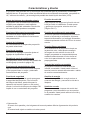 2
2
-
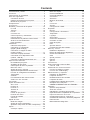 3
3
-
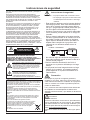 4
4
-
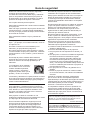 5
5
-
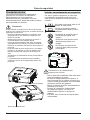 6
6
-
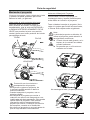 7
7
-
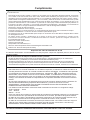 8
8
-
 9
9
-
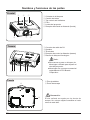 10
10
-
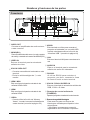 11
11
-
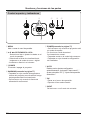 12
12
-
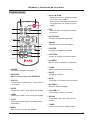 13
13
-
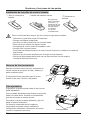 14
14
-
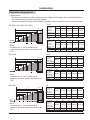 15
15
-
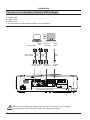 16
16
-
 17
17
-
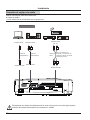 18
18
-
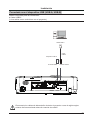 19
19
-
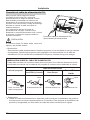 20
20
-
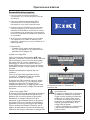 21
21
-
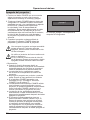 22
22
-
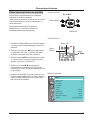 23
23
-
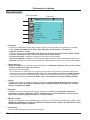 24
24
-
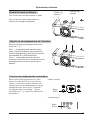 25
25
-
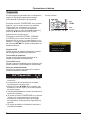 26
26
-
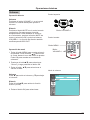 27
27
-
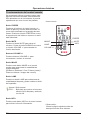 28
28
-
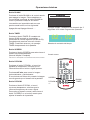 29
29
-
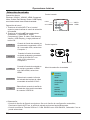 30
30
-
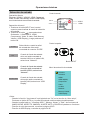 31
31
-
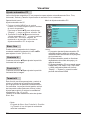 32
32
-
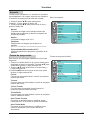 33
33
-
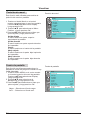 34
34
-
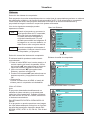 35
35
-
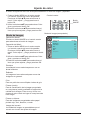 36
36
-
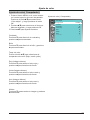 37
37
-
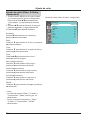 38
38
-
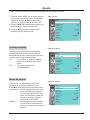 39
39
-
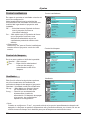 40
40
-
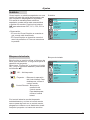 41
41
-
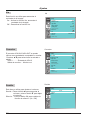 42
42
-
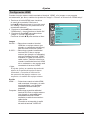 43
43
-
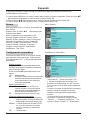 44
44
-
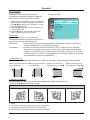 45
45
-
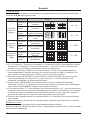 46
46
-
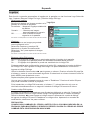 47
47
-
 48
48
-
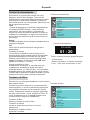 49
49
-
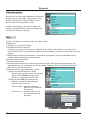 50
50
-
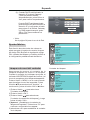 51
51
-
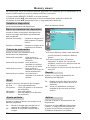 52
52
-
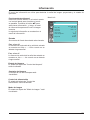 53
53
-
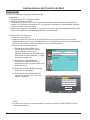 54
54
-
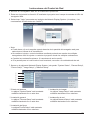 55
55
-
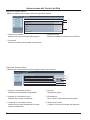 56
56
-
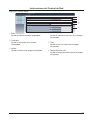 57
57
-
 58
58
-
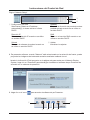 59
59
-
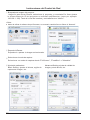 60
60
-
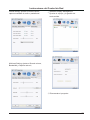 61
61
-
 62
62
-
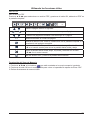 63
63
-
 64
64
-
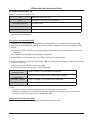 65
65
-
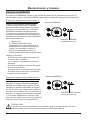 66
66
-
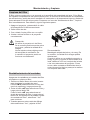 67
67
-
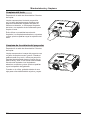 68
68
-
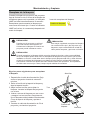 69
69
-
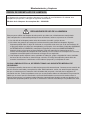 70
70
-
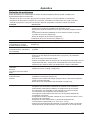 71
71
-
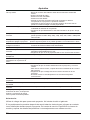 72
72
-
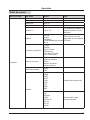 73
73
-
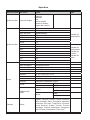 74
74
-
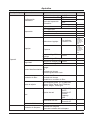 75
75
-
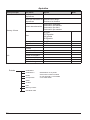 76
76
-
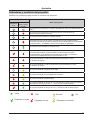 77
77
-
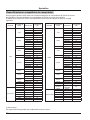 78
78
-
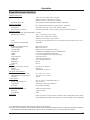 79
79
-
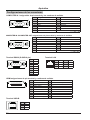 80
80
-
 81
81
-
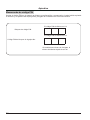 82
82
-
 83
83
-
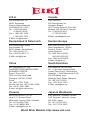 84
84
Eiki EK-300U Manual de usuario
- Categoría
- Proyectores de datos
- Tipo
- Manual de usuario